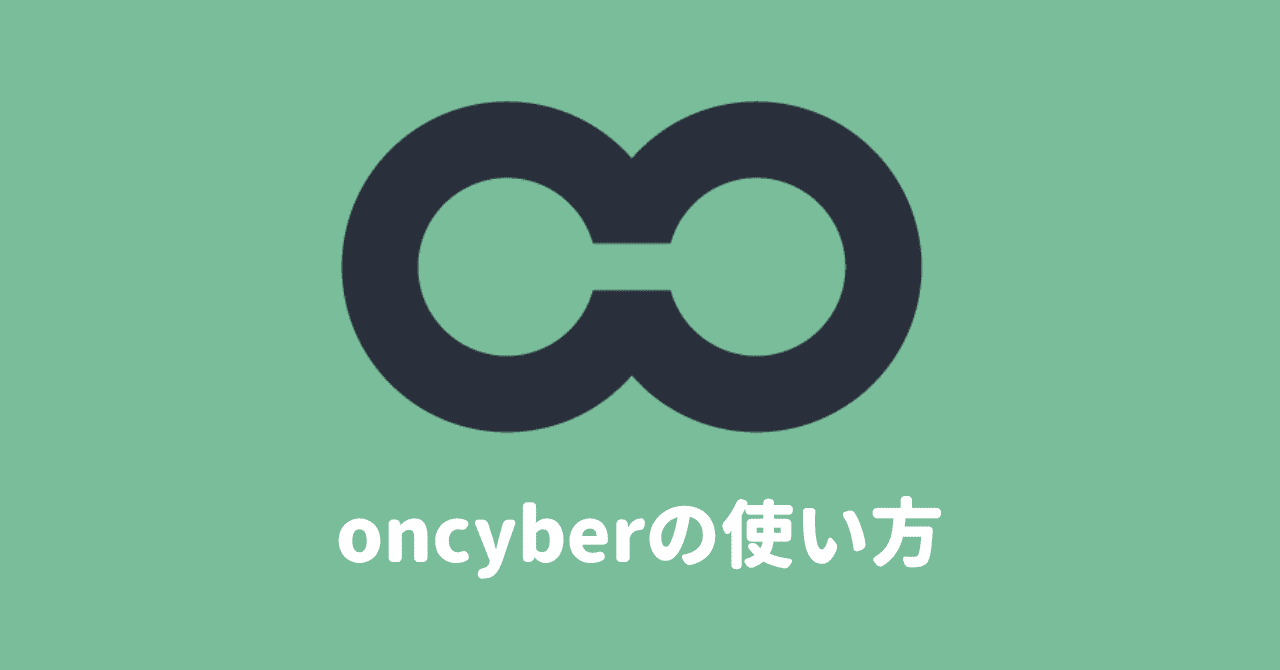初心者さん
初心者さんNFTを飾れる「oncyber」というサイトを知ったんだけど、使い方がよくわからない
このような悩みを解決します。
oncyberは海外サイト。英語表記なのですこし戸惑うかもしれませんがご安心ください。
はじめて利用した僕でも10分でNFTギャラリーが作れました。
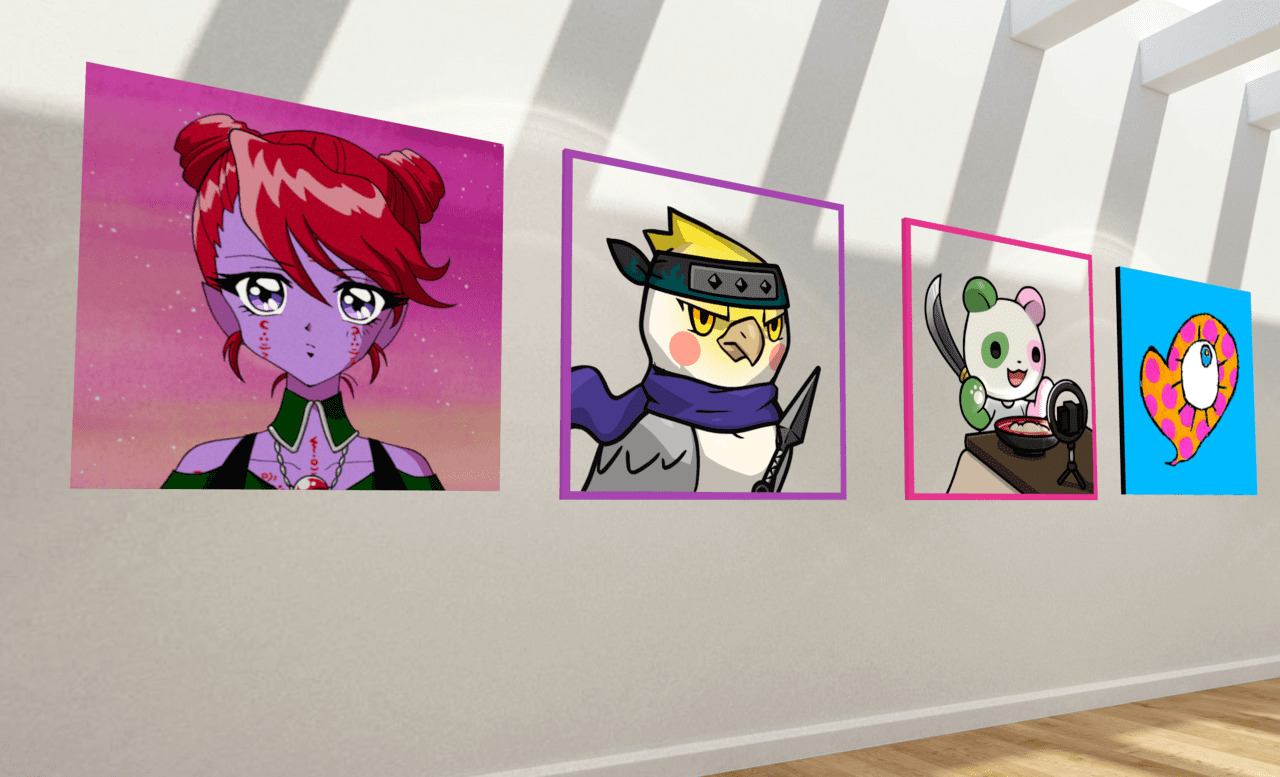
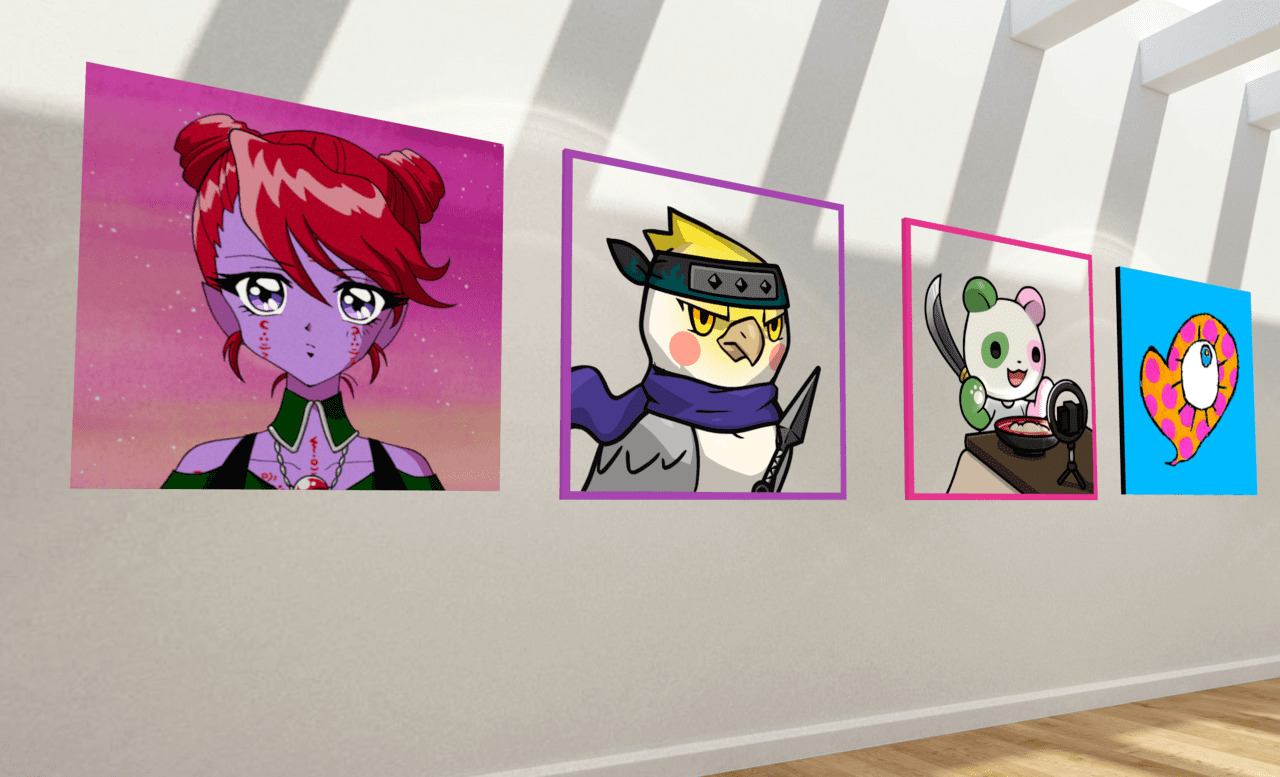
はじめにoncyberを紹介し、次に使い方・設定手順を解説します。
記事を読み終えるころには、あなただけのNFTギャラリーが完成しますよ!


取引所からメタマスクへ送金すると1,000円ほど手数料が発生します。
※コインチェック・ビットフライヤーは0.005ETH(約1,250円)
GMOコインならメタマスクへの送金手数料が無料!
\ 最短10分 /
oncyberとは
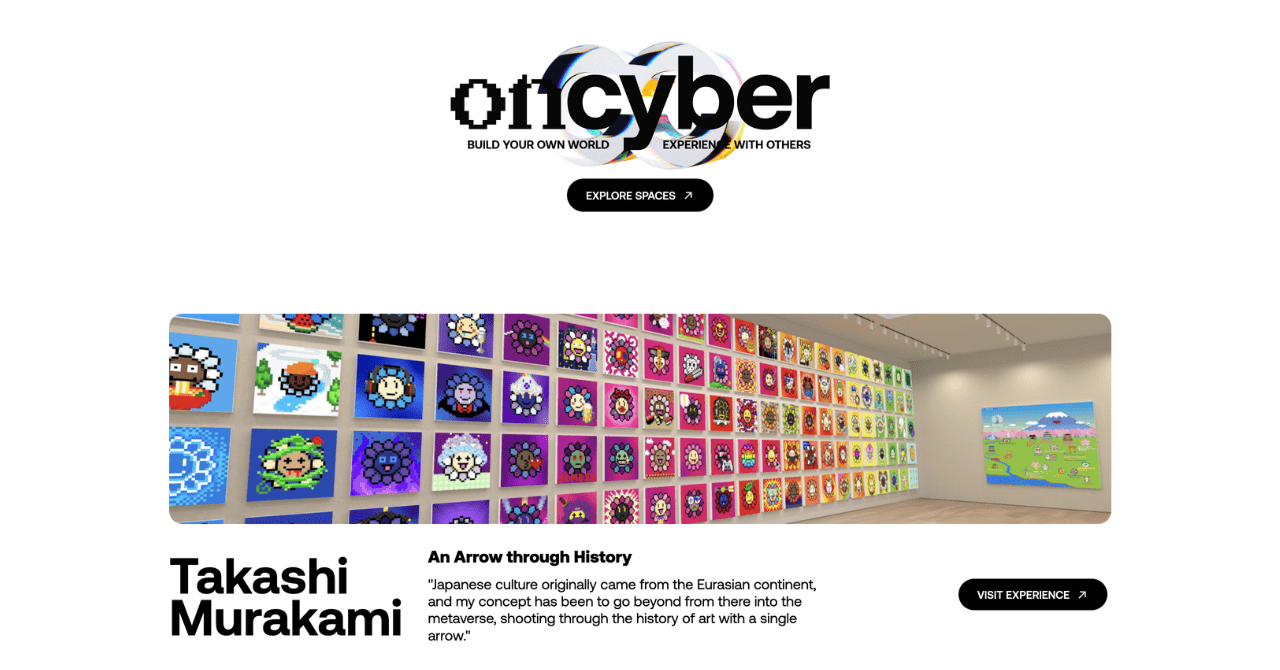
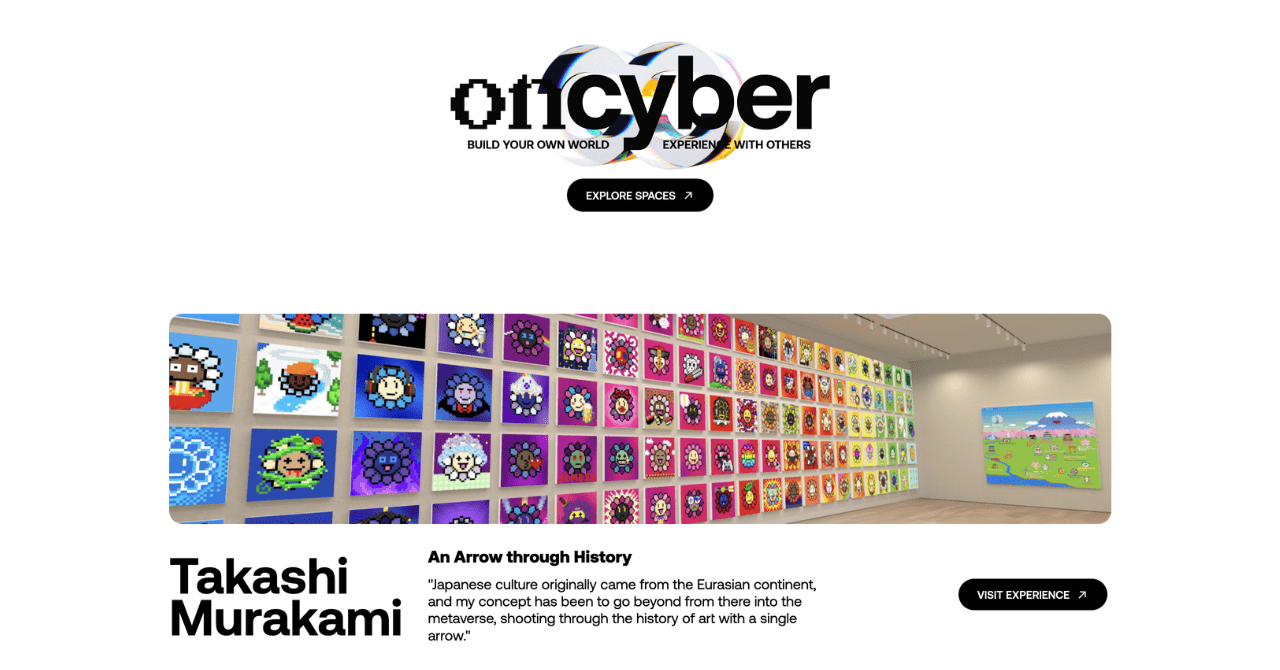
| 主な機能 | 3D仮想空間にNFTを展示できる 3DやVR仮想空間の作成、販売 |
| 対応チェーン | Ethereum、Polygon、Klaytn、Tezos、Solana |
| 公式サイト | https://oncyber.io/ |
| 主な使い方 | NFTコレクターが所有する作品を展示 クリエイターが展示会や個展を開く |
oncyber(オンサイバー)は、3D仮想空間にNFTアートを展示できるウェブギャラリー。
OpenSeaで購入したNFTアートや、自分で制作したNFTを美術館のように飾ることができます。
ウェブギャラリーは一般公開できるので、クリエイターが自身の作品を展示・販売することも可能。
作品の認知度向上、マーケティングにも利用できます。



お気に入りのNFTアートを飾ろう
oncyberの使い方・設定手順
それでは、oncyberの使い方・設定手順を見ていきましょう。
パソコン画面で解説しますが、流れはスマホでも同じです。
- oncyberとウォレット(メタマスク)を接続
- ギャラリーを選択
- ギャラリーを編集
- NFTを飾る
- NFTのサイズ・位置を調整
oncyberとウォレット(メタマスク)を接続
まずはoncyberにアクセスします。
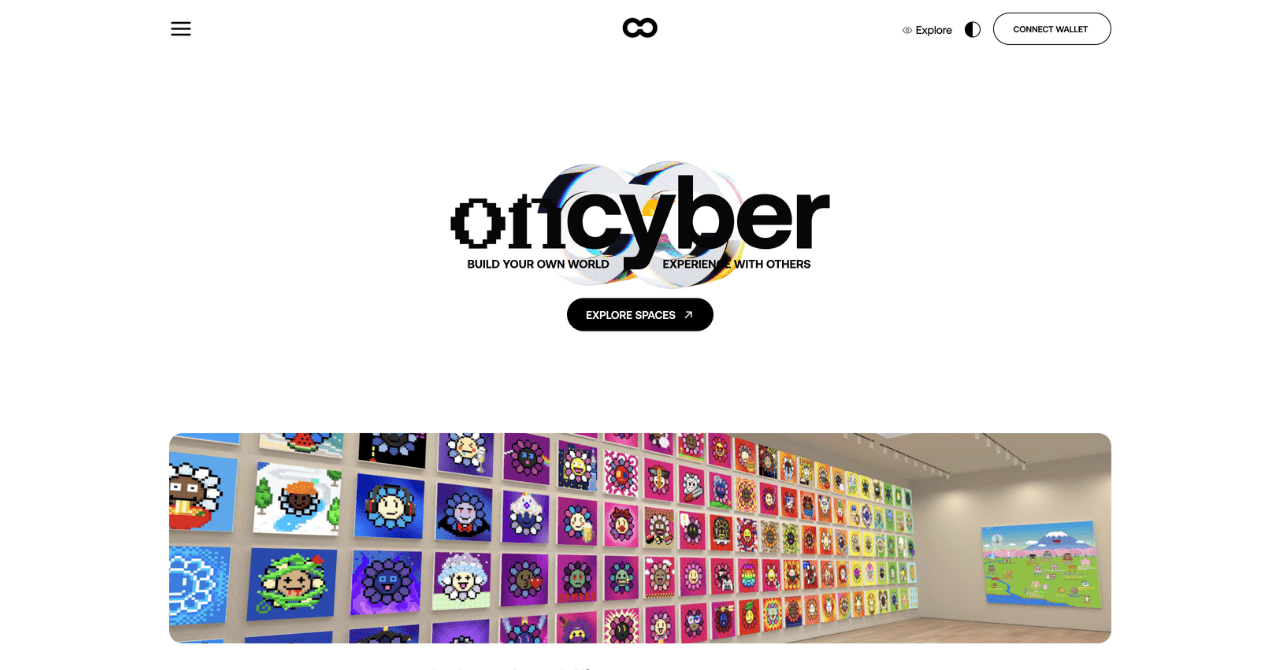
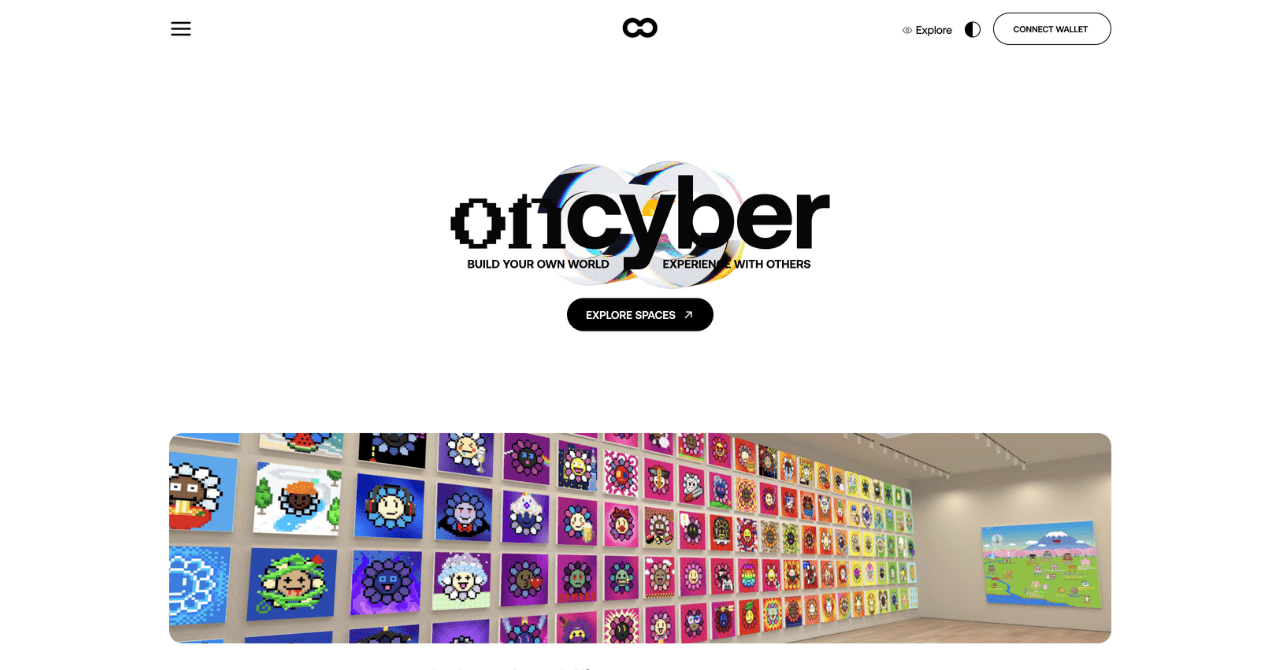
「CONNECT WALLET」をタップ。
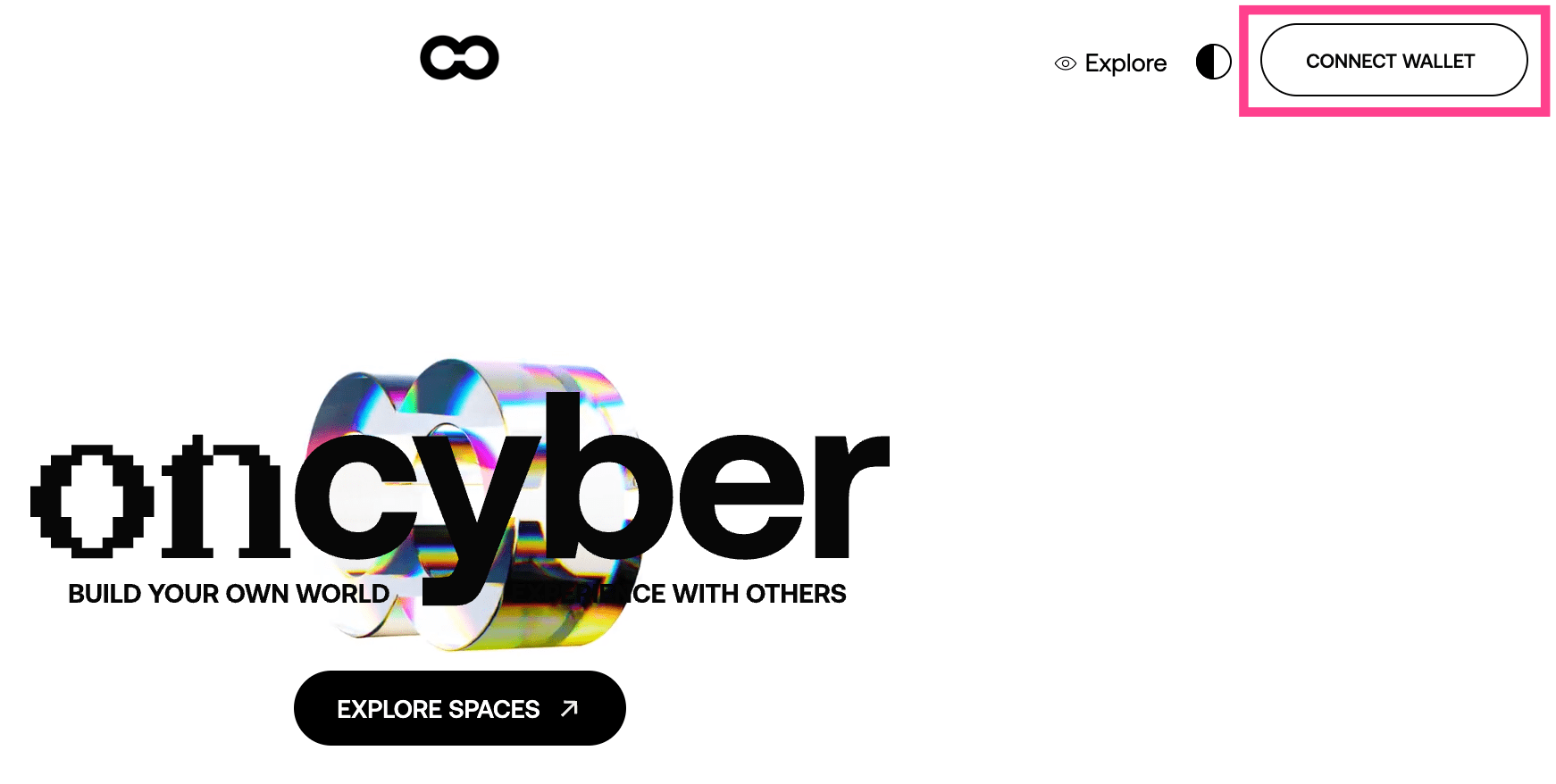
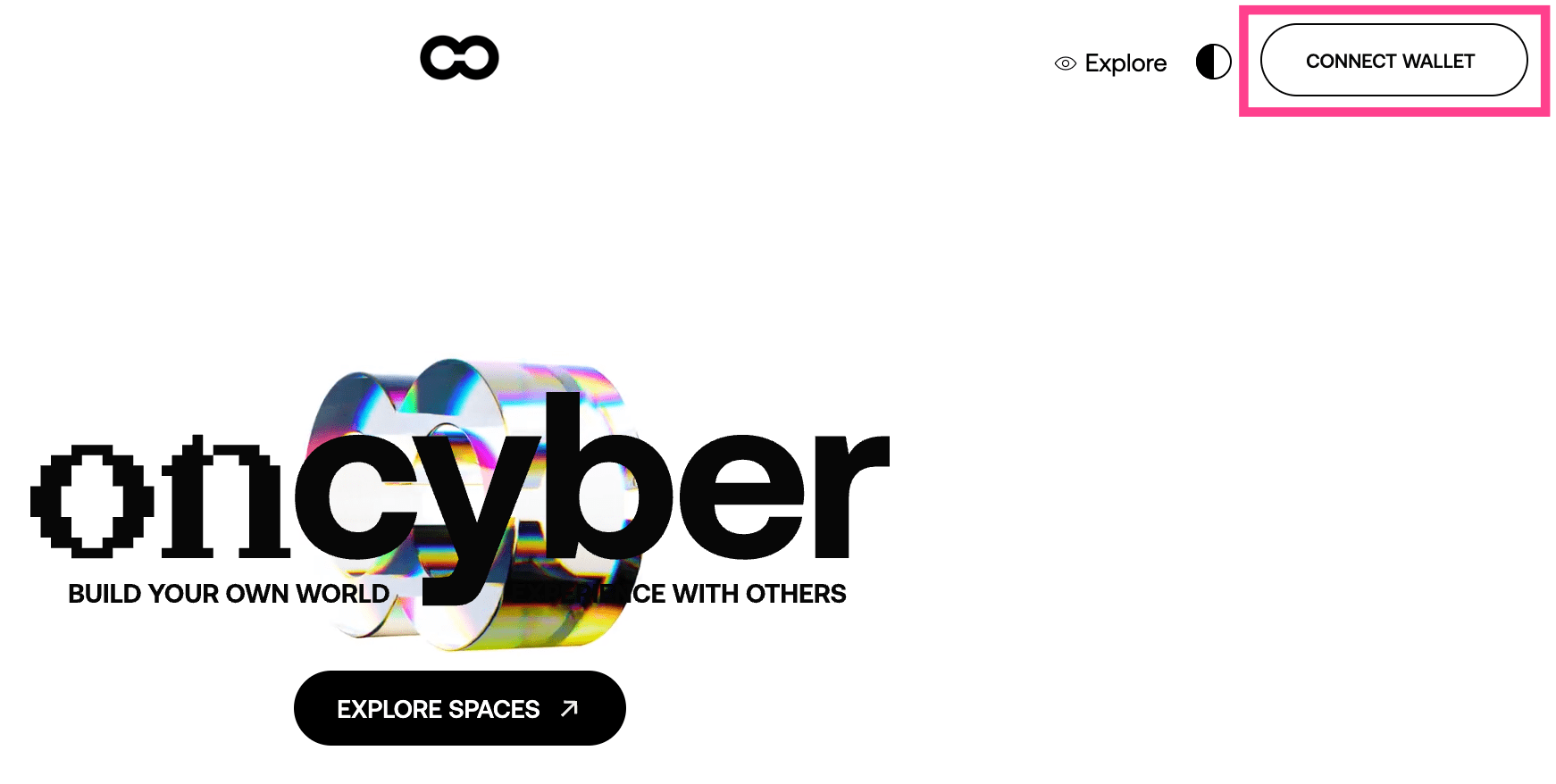
お手持ちのウォレットと接続。今回はメタマスクを選択します。
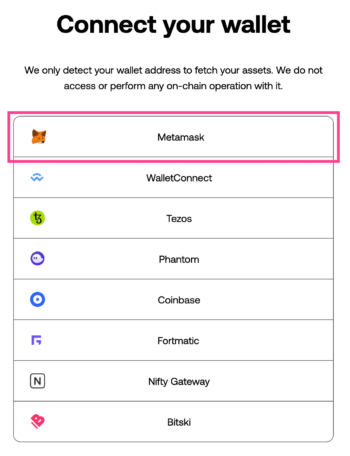
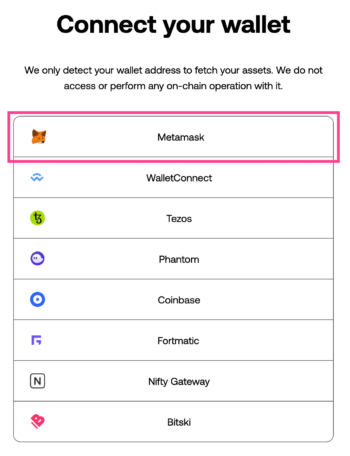
メタマスクが起動するので「次へ」→「接続」→「署名」とタップ。
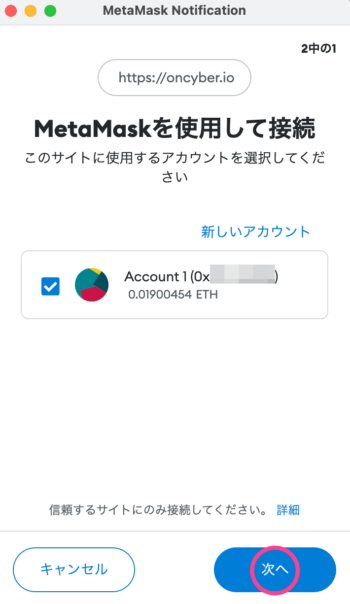
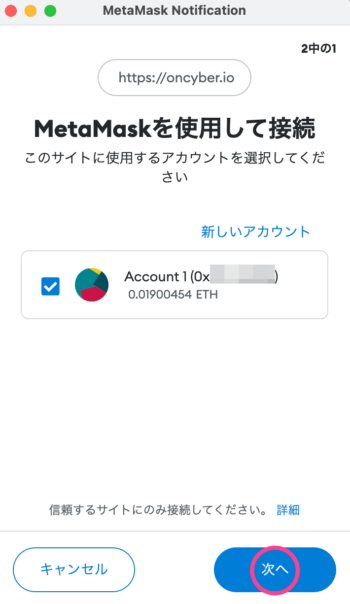
ギャラリーを選択
ギャラリーはNFTアートを飾る空間です。
有料、無料版があり枠内から選択可能。
「Free」以外は有料版になります。
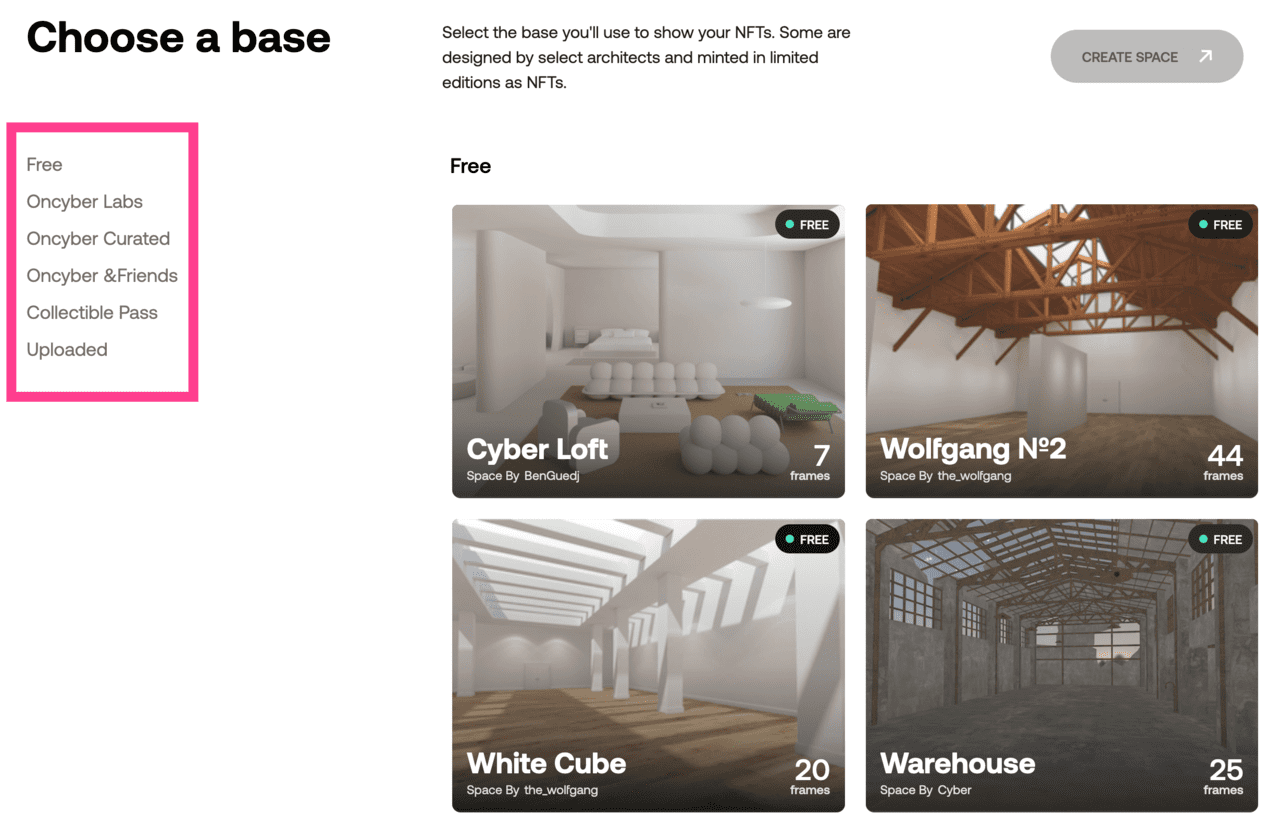
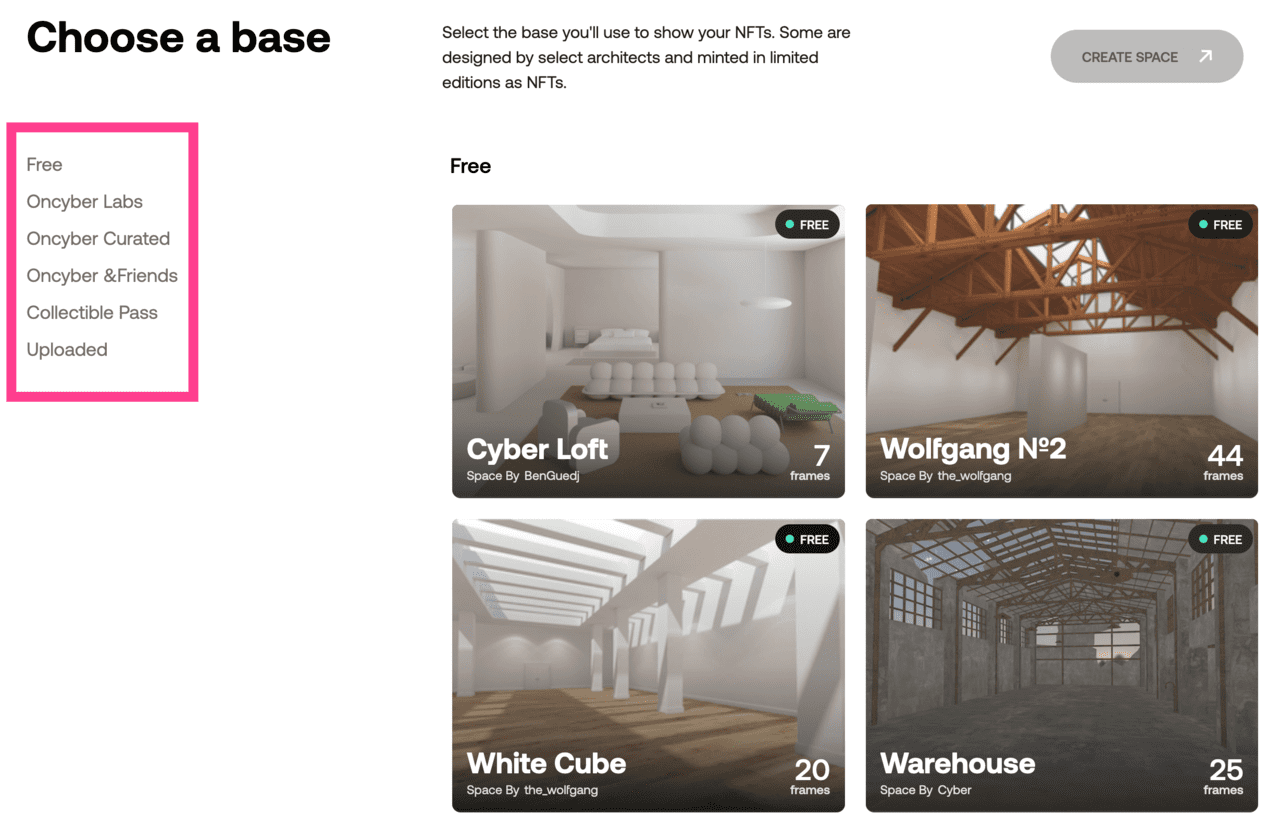
今回は無料版(Free)の【White Cube】を選びました。
「CREATE SPACE」をタップ。
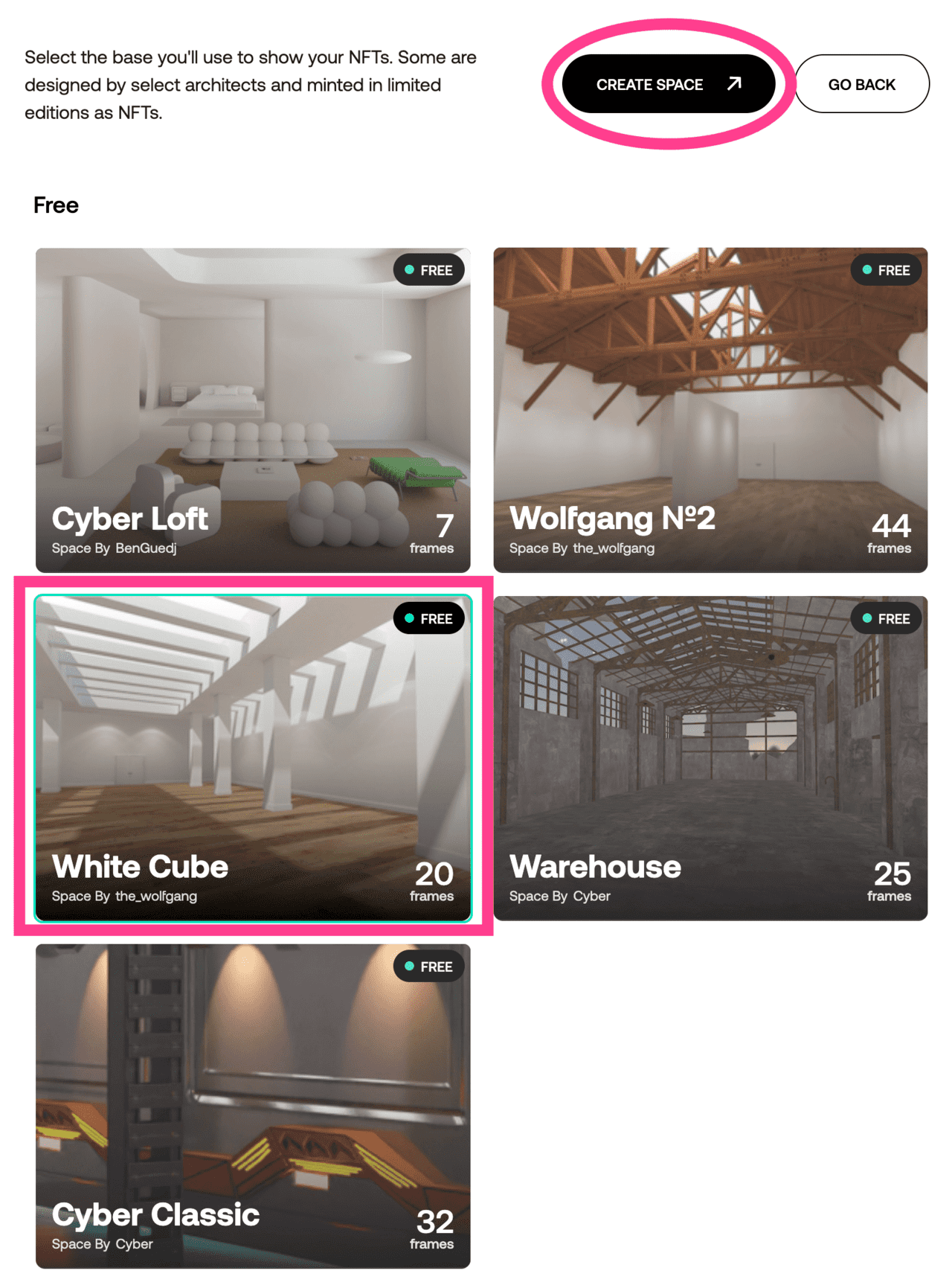
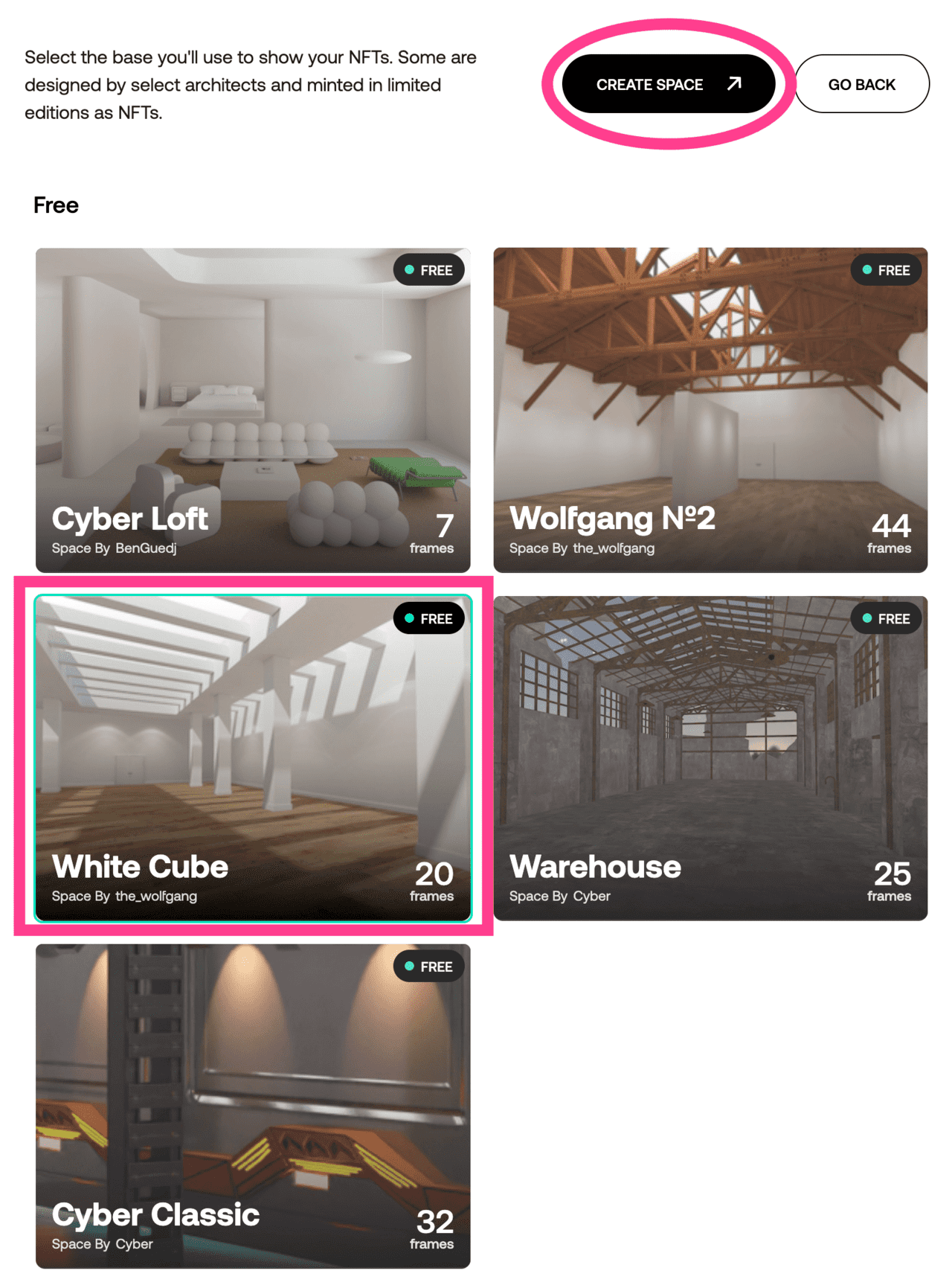
ギャラリーを編集
選択したギャラリーが表示されます。
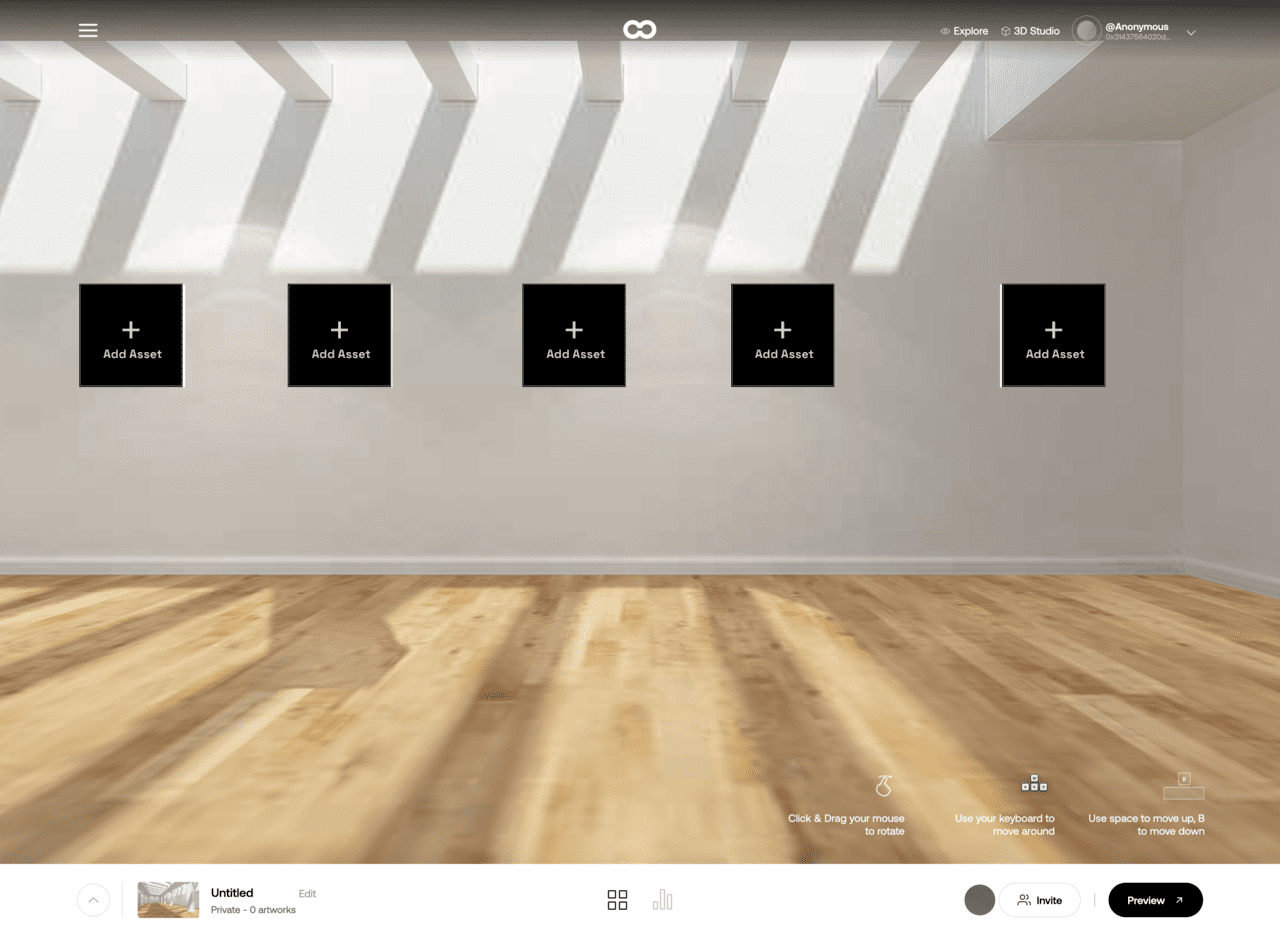
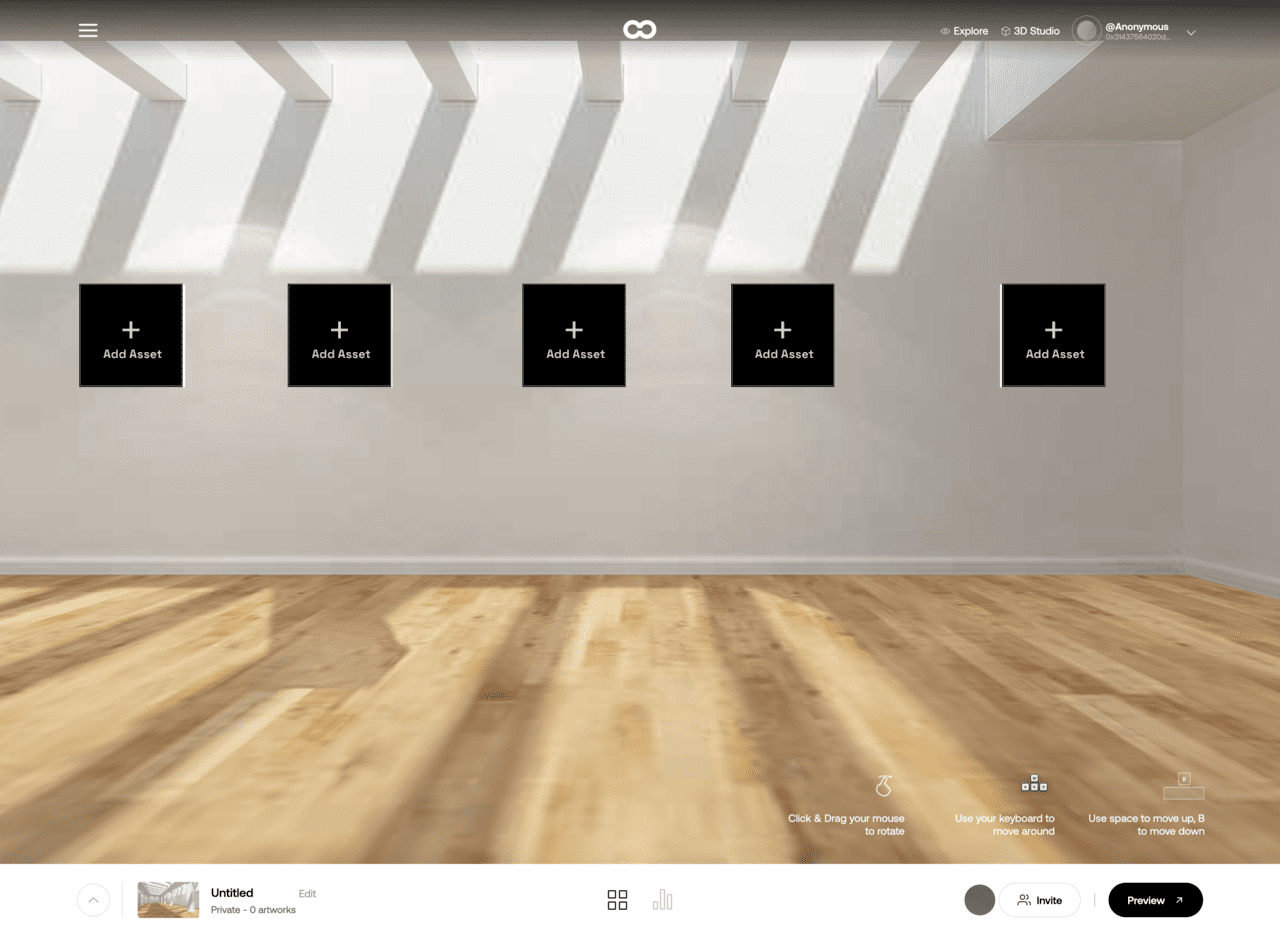
このままでもNFTアートを飾れますが、せっかくなので【ギャラリー名】と【ギャラリーのURL】を設定しましょう。
画面左下の「Edit」をタップ。
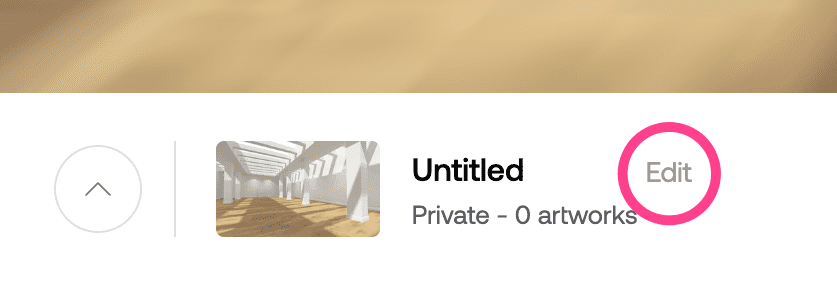
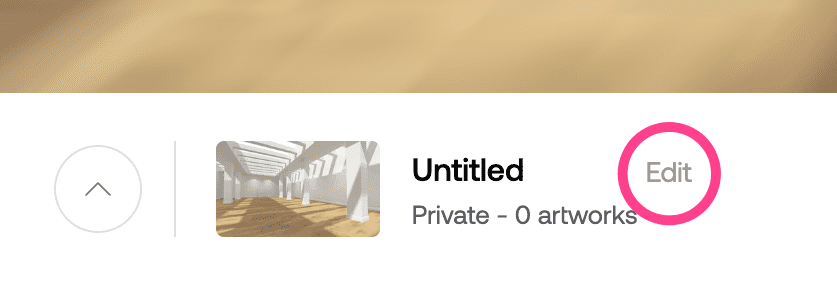
必要事項を入力したら「Save」をタップします。
- Title:ギャラリー名
- Your link:ギャラリーのURL
- Description:ギャラリーの説明(検索した際、タイトル下に表示されます)
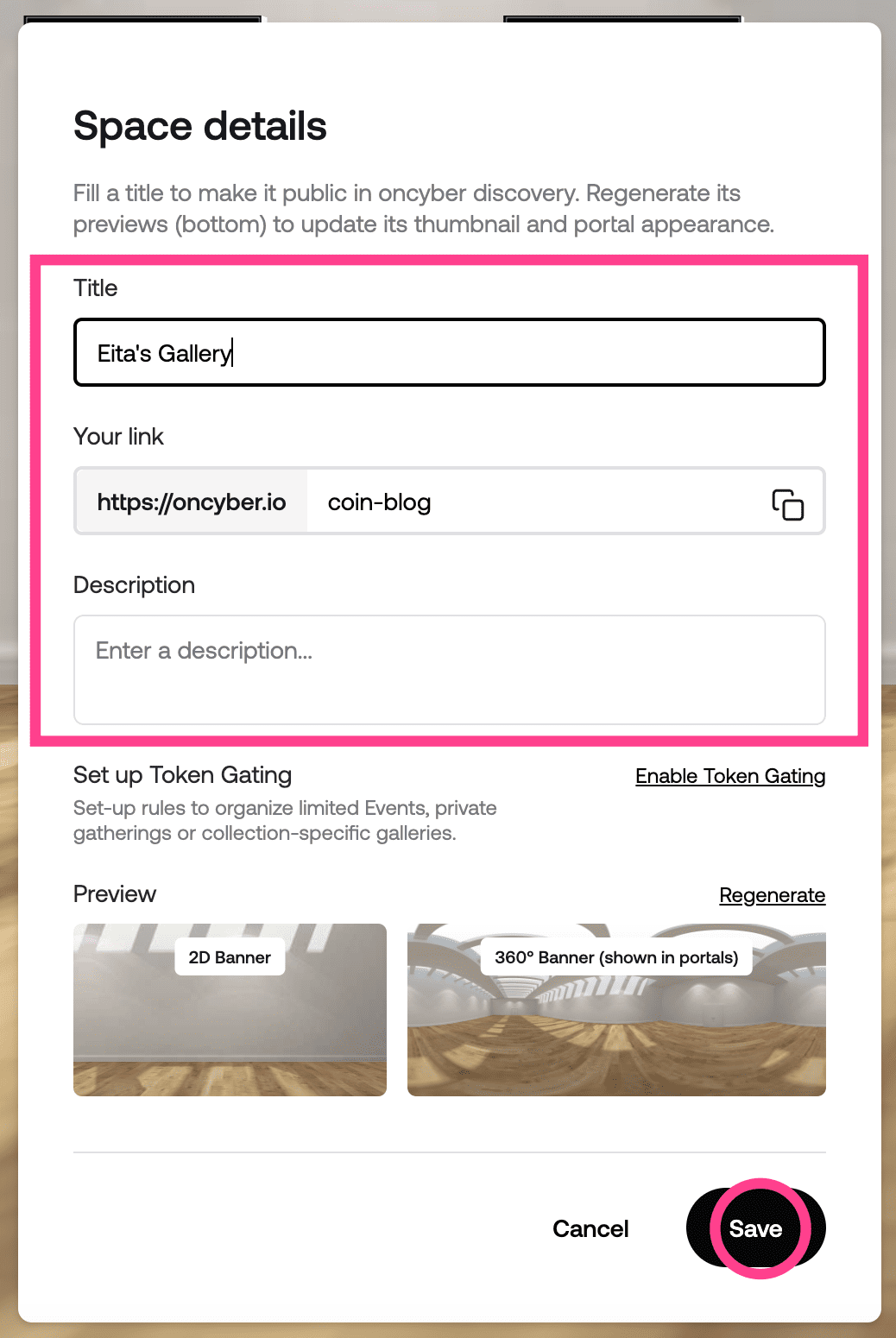
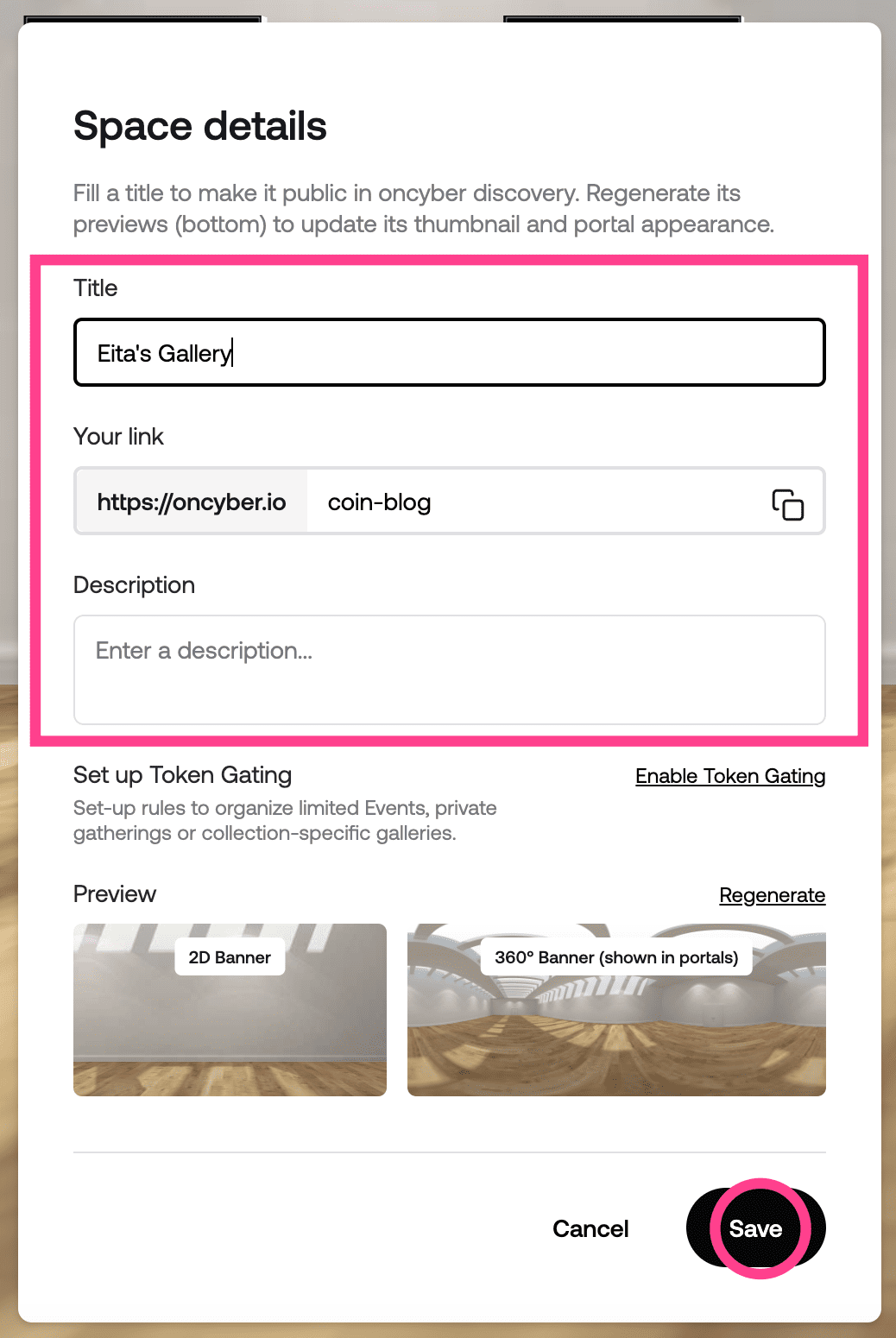
【Published Successfully!】と表示されれば完了です。
「Explore Now」をタップしてみましょう。
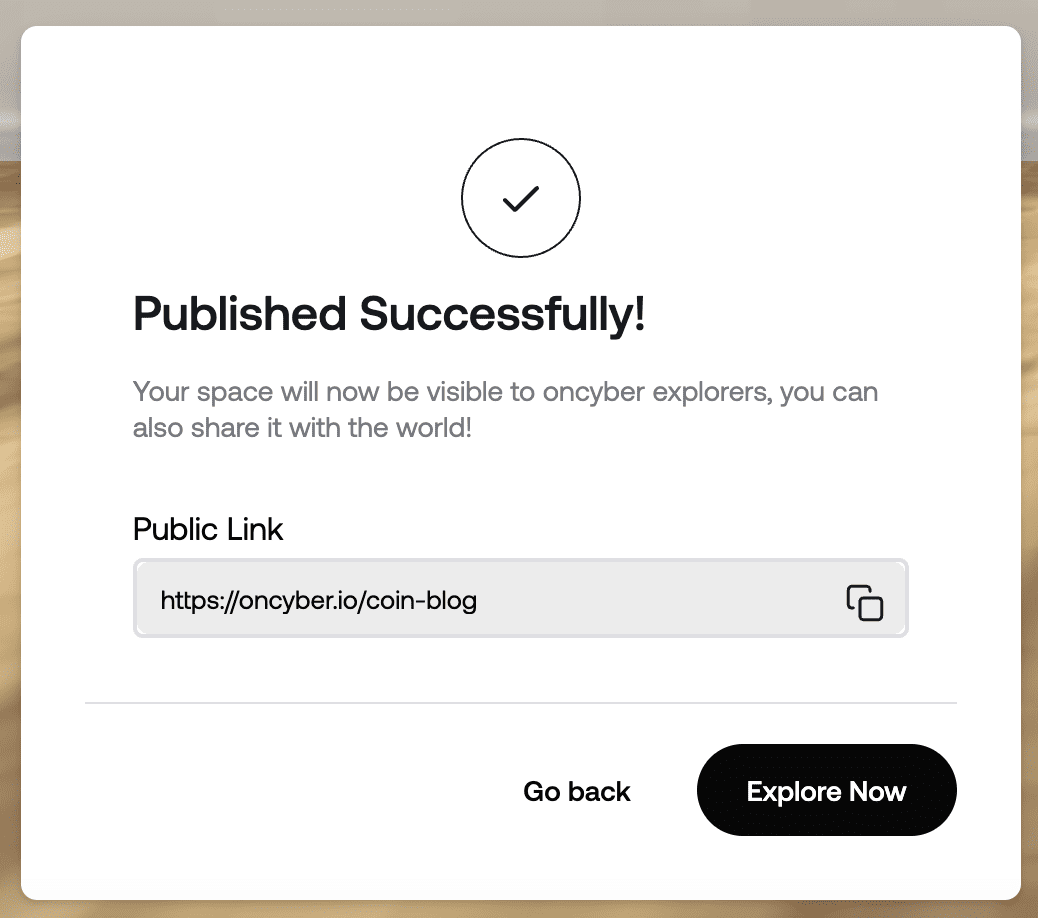
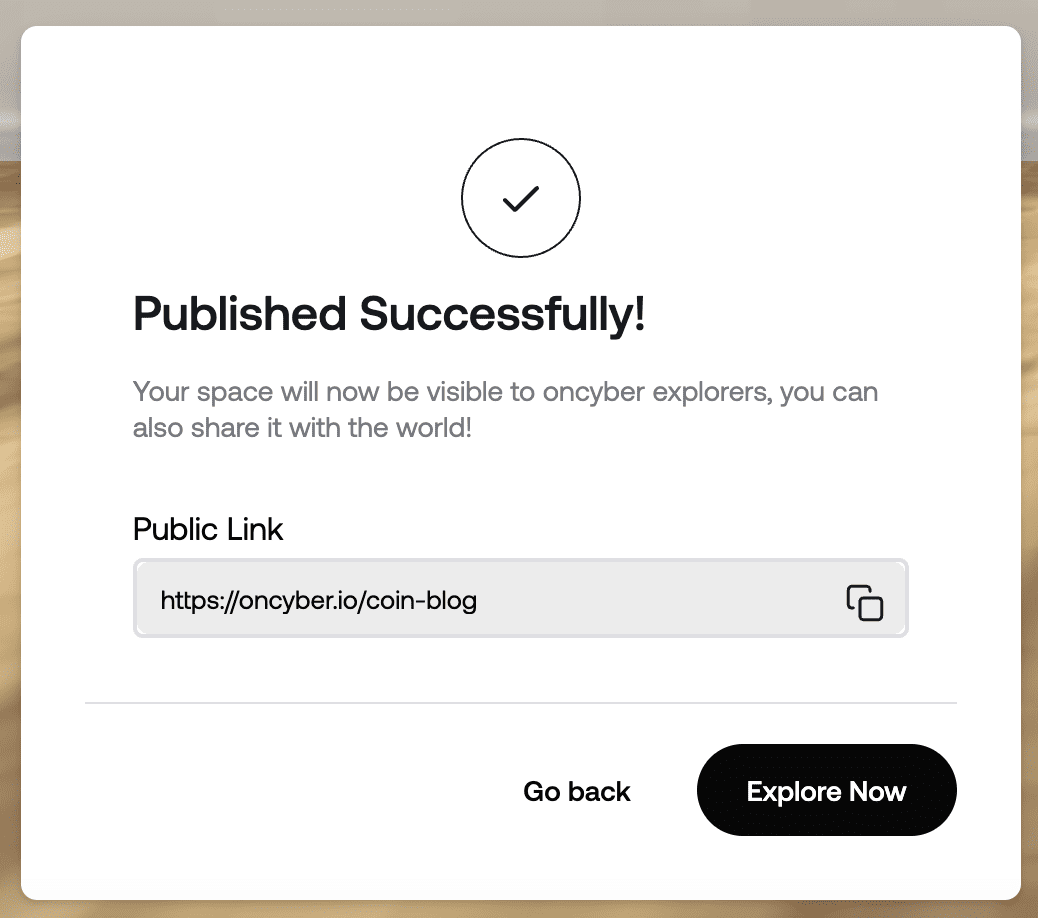
別ウィンドウが開き、作成した自分のギャラリーに移動しました。
「Enter World」をタップするとギャラリー内を360度見れます。
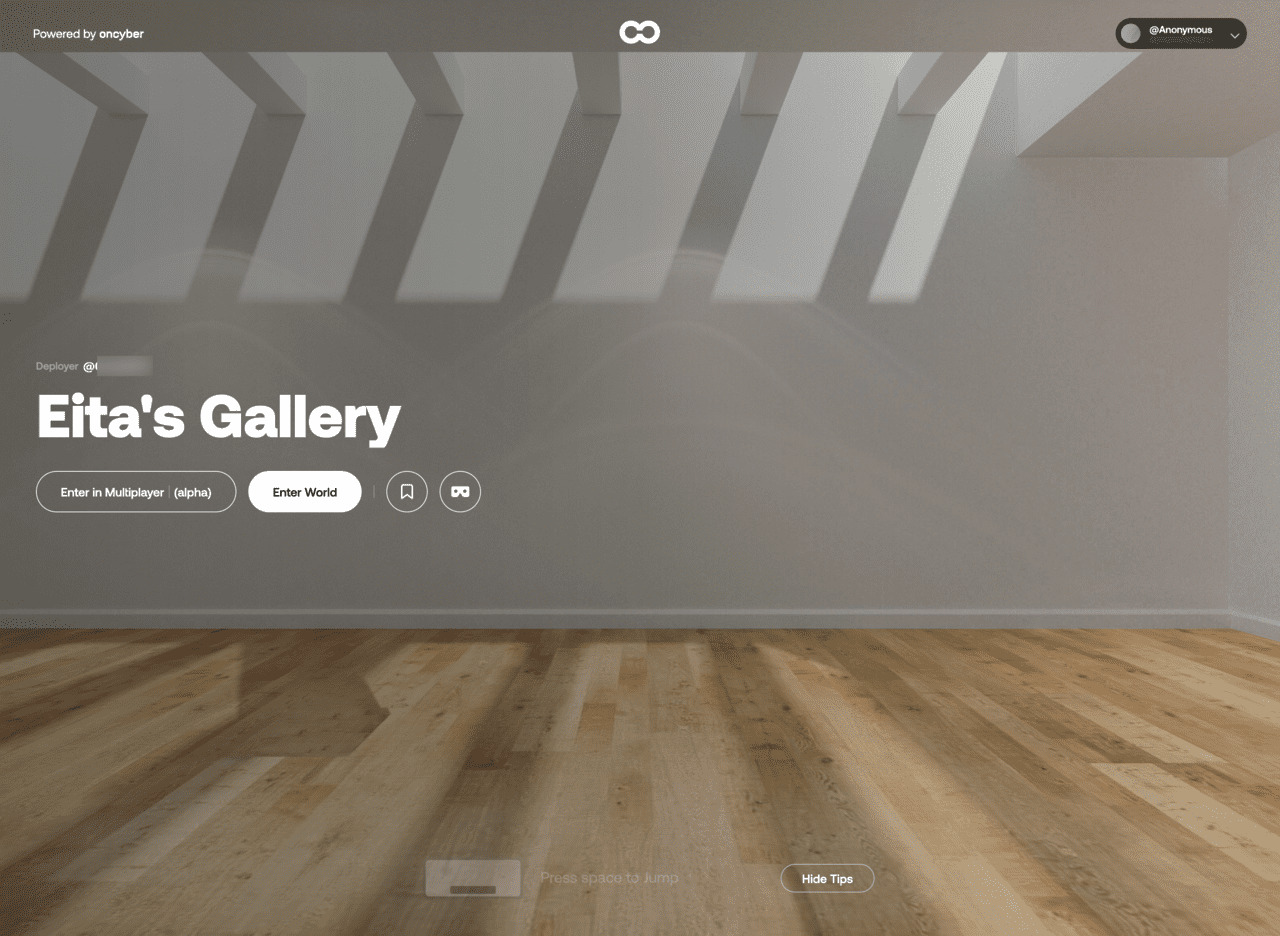
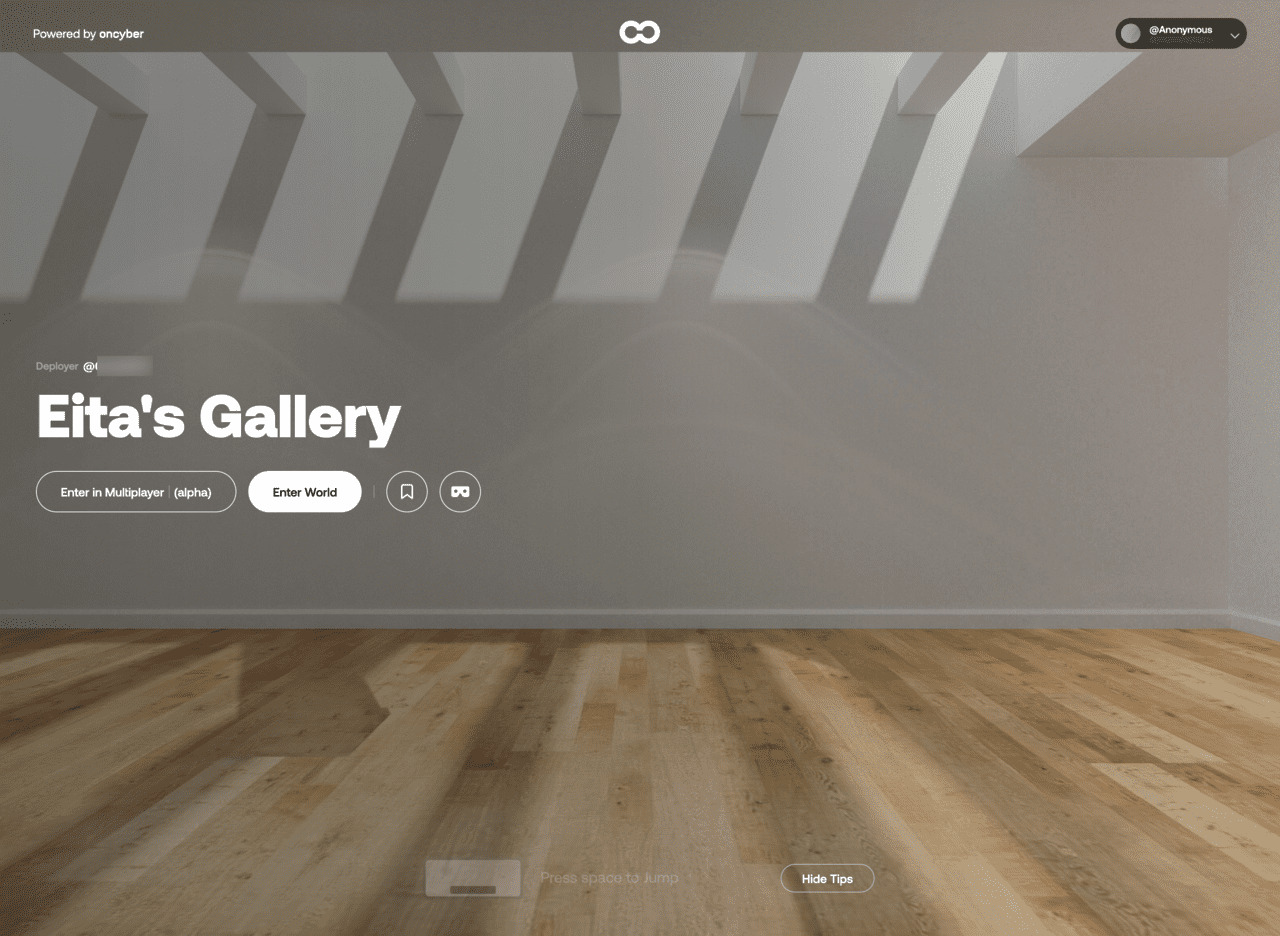
ちなみに、ギャラリーは複数作れます。
追加する場合はメニューの「Create New Space」からどうぞ。
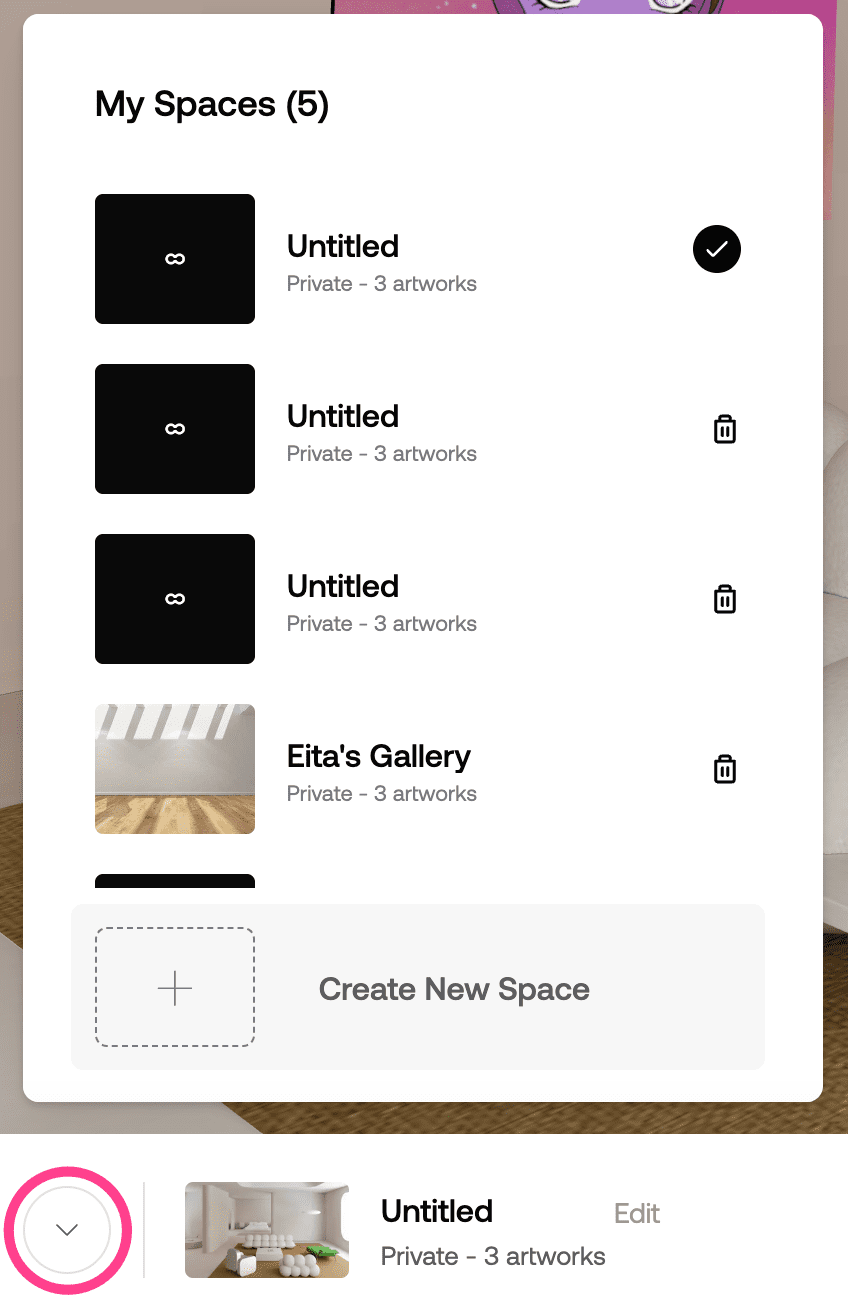
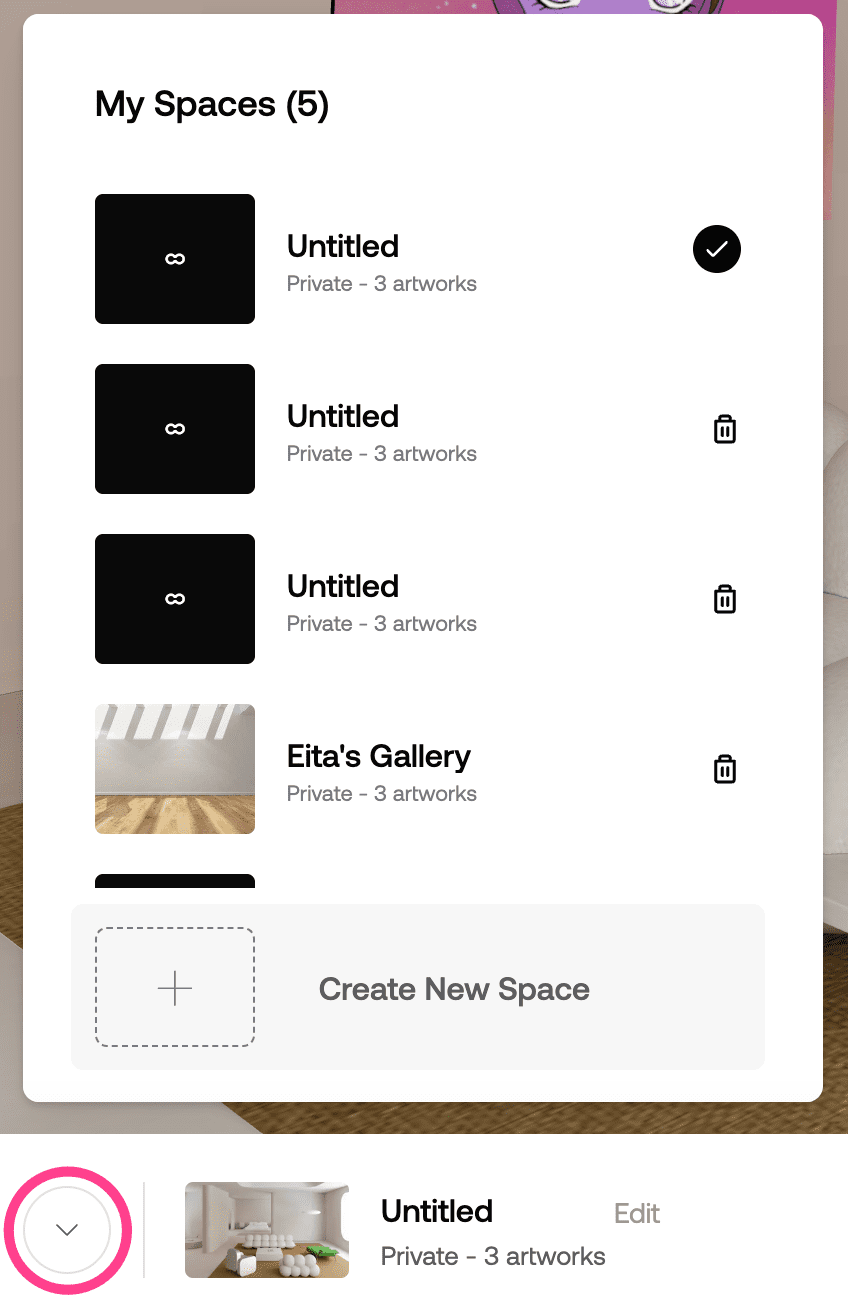
ギャラリー内の操作方法
NFTを飾る前に、ギャラリー内の「移動方法」「視点の操作方法」を解説します。
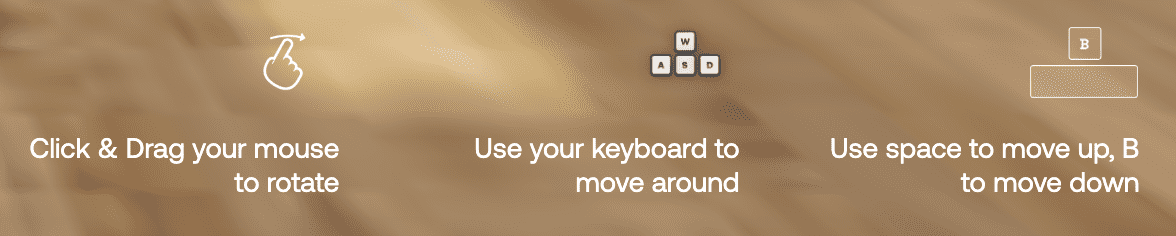
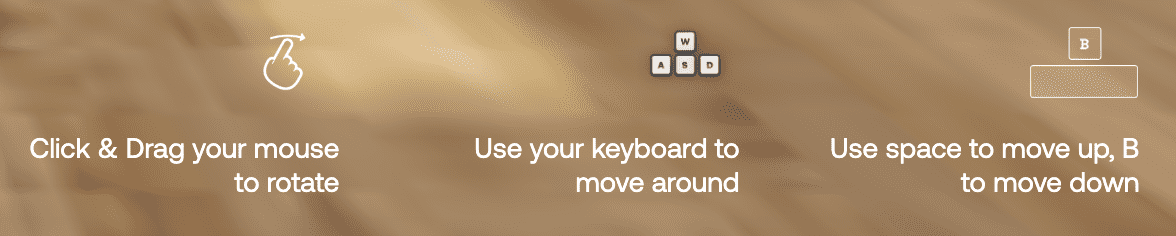
Click & Drag your mouse to rotate
視点の操作。マウスをドラッグ(動かす)すればOK
Use your keyboard to move around
W A S D キー、または ↑ ← ↓ → キーでギャラリー内を移動できます。
Use space to move up,B to move down
space キーで視点が上がり、B キーで視点が下がります。
NFTを飾る
ギャラリーにNFTアートを飾るには、「+ Add Asset」と書かれている黒い額縁をタップします。
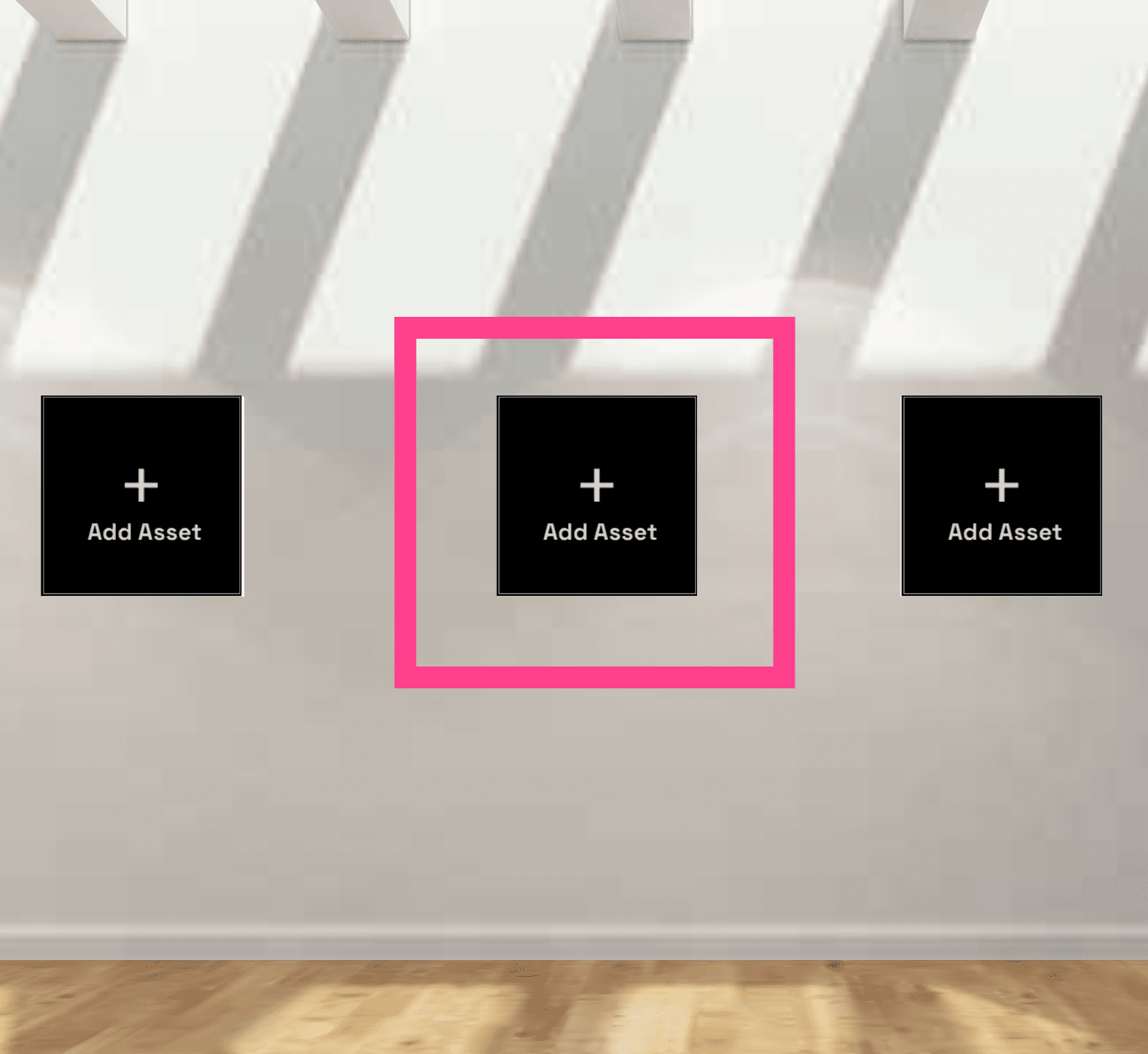
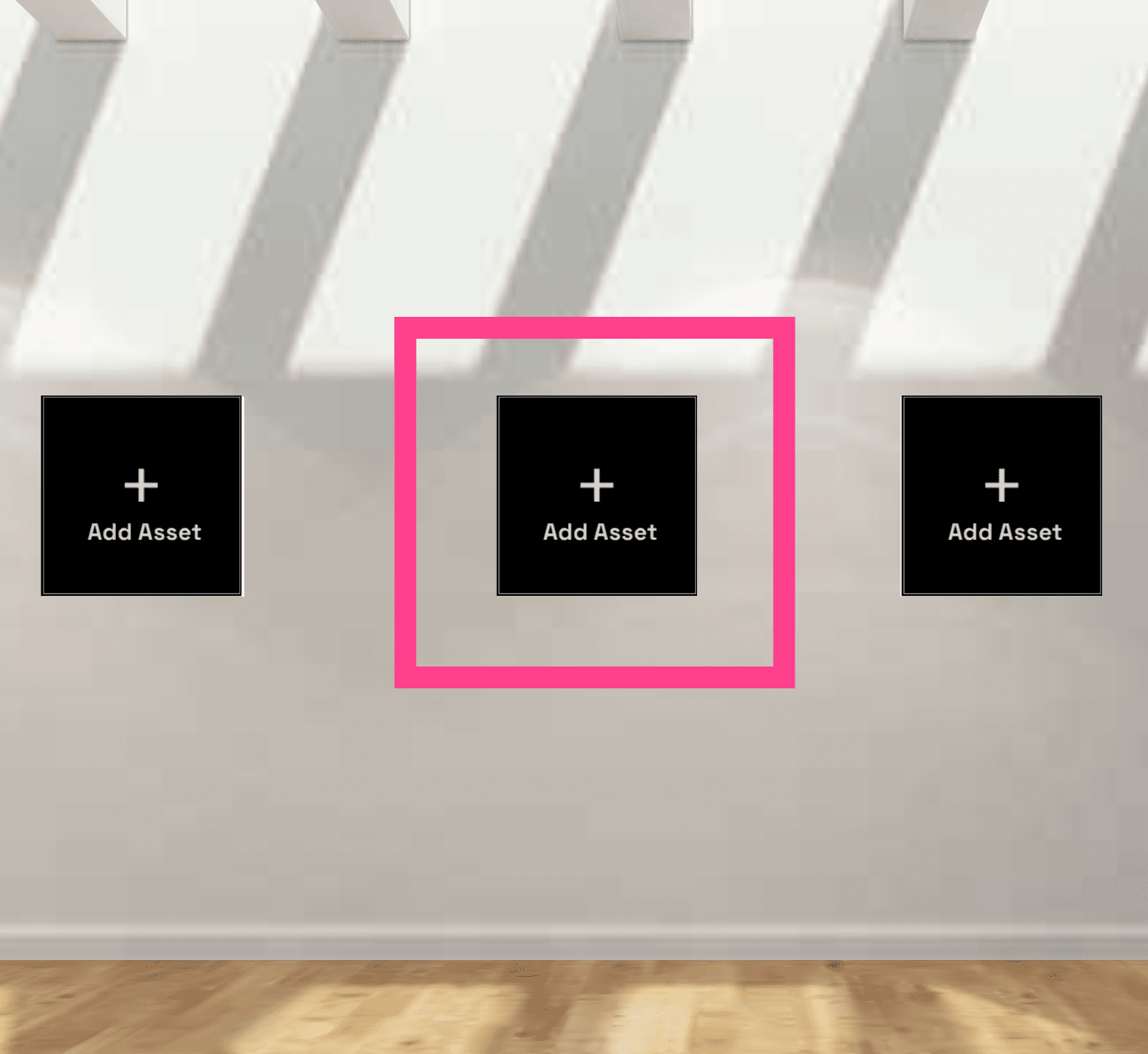
すると画面左側に「Add NFT」が表示。飾りたいNFTアートを選択してください。
NFTが表示されない場合はブロックチェーンの種類を間違えているかもしれません。
枠内から正しいブロックチェーン(Polygon等)を選びましょう。
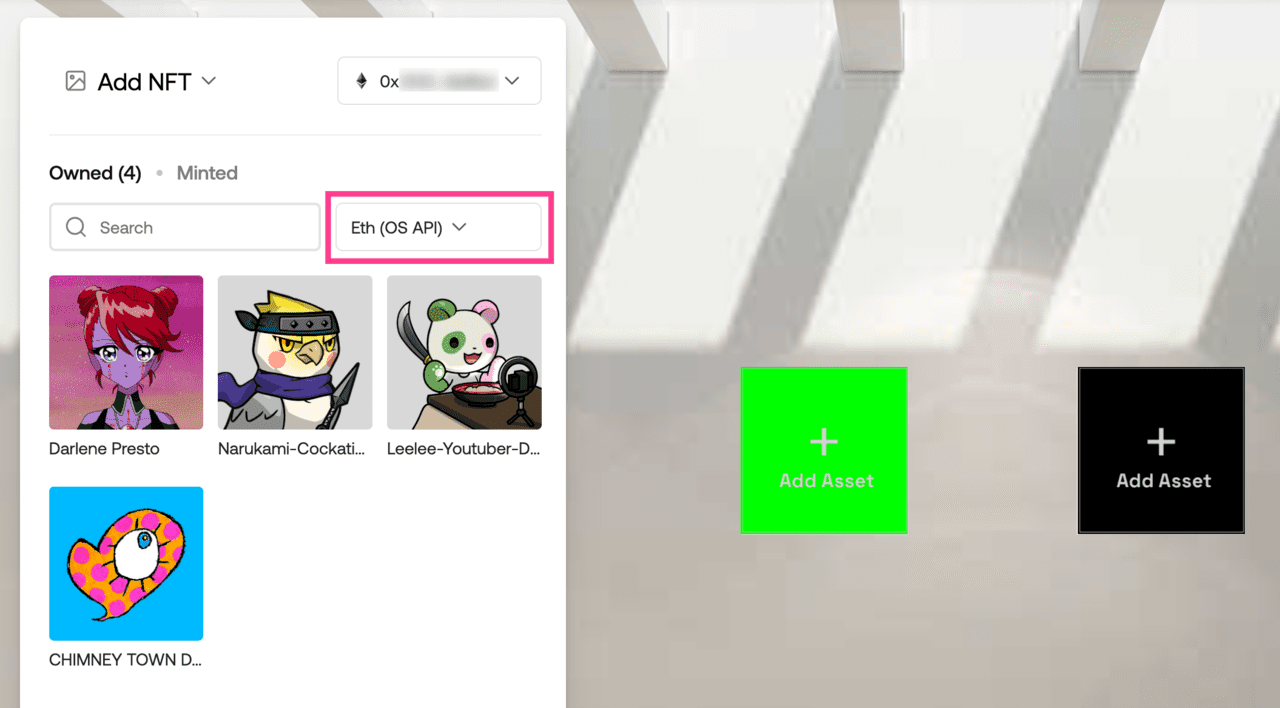
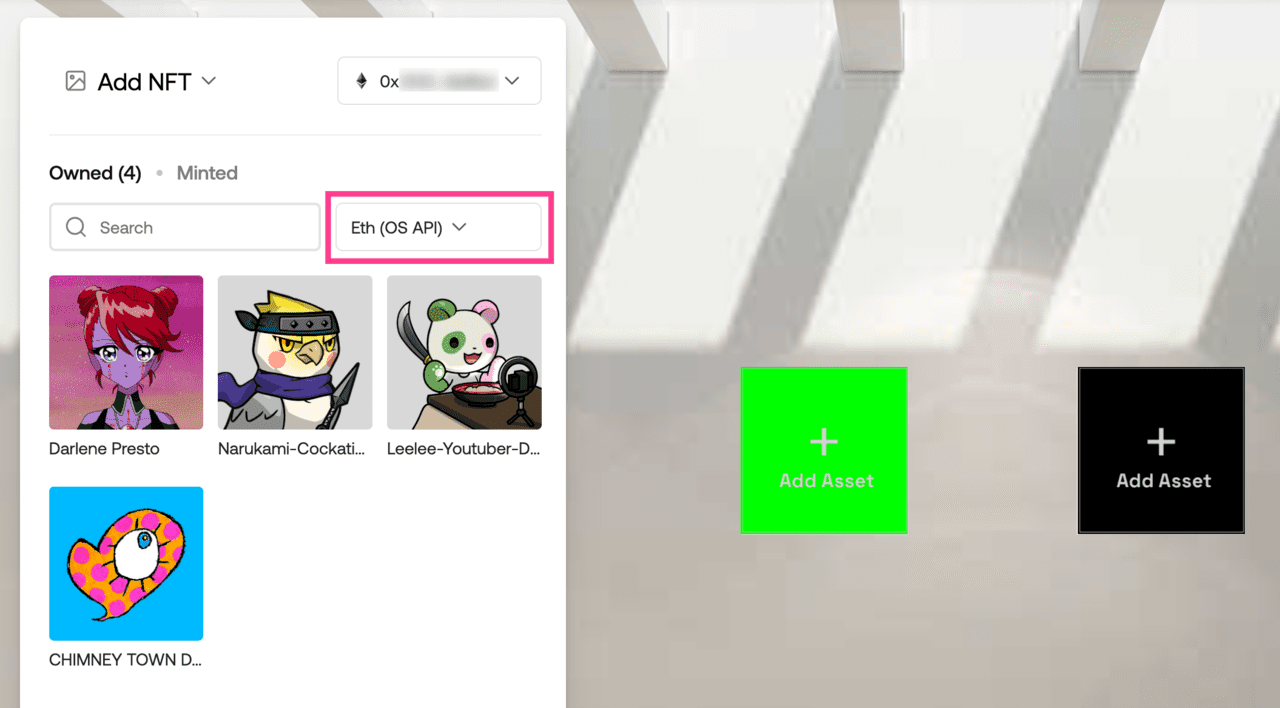
NFTアートが飾れました!
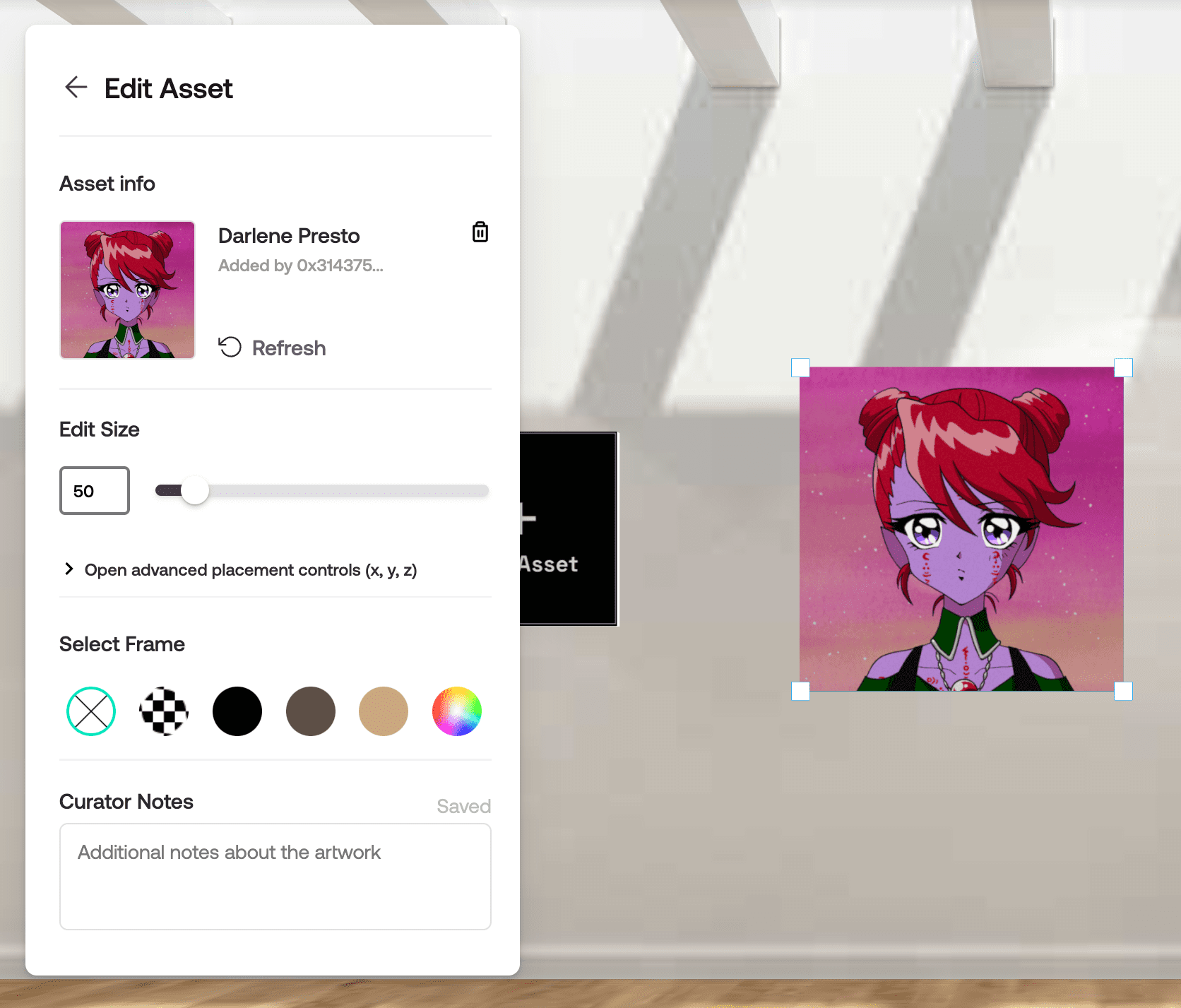
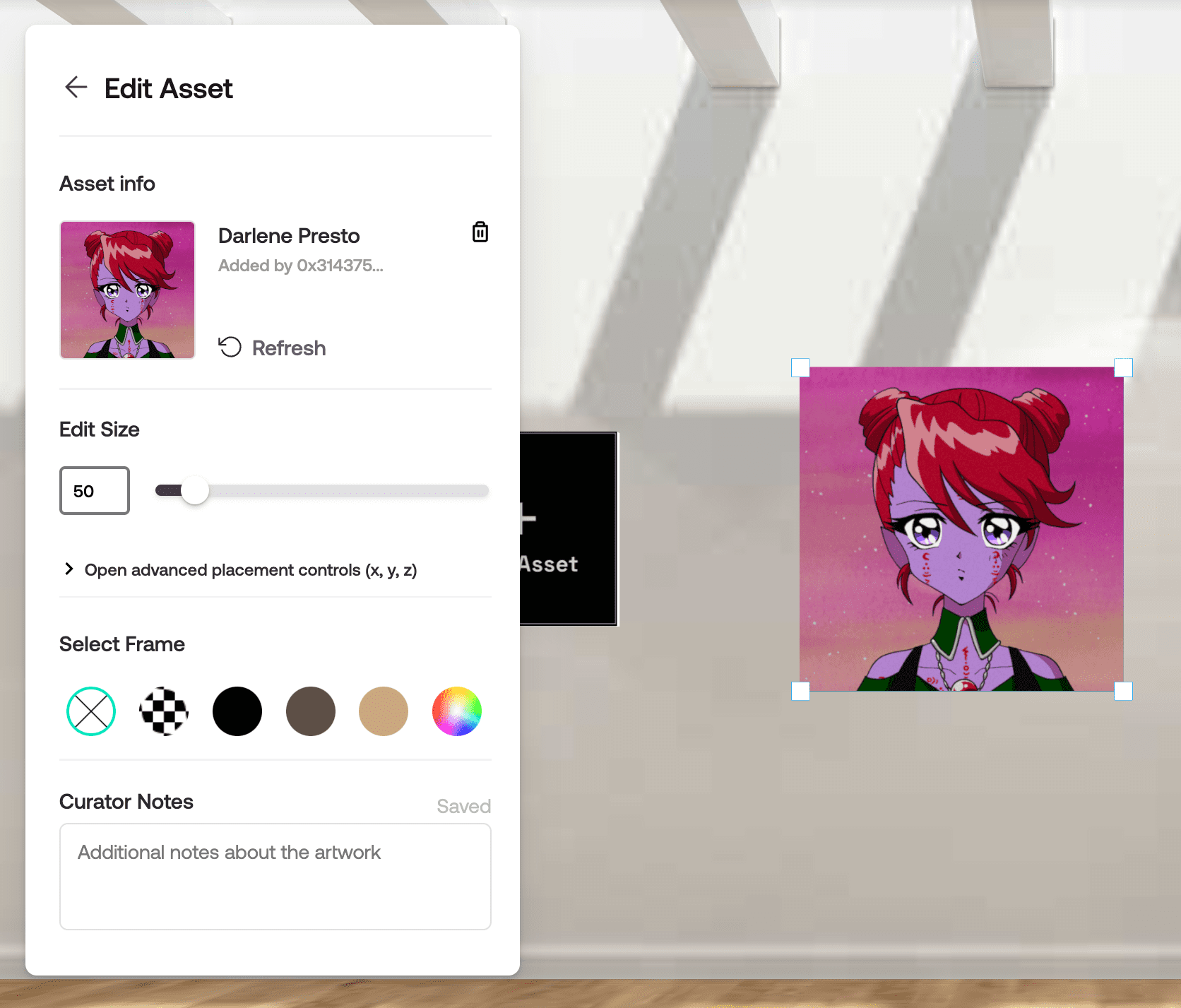
NFTのサイズ・位置を調整
飾ったNFTアートのサイズや位置を変更することもできます。
サイズ調整
サイズは「Edit Size」から数値を調整できます。
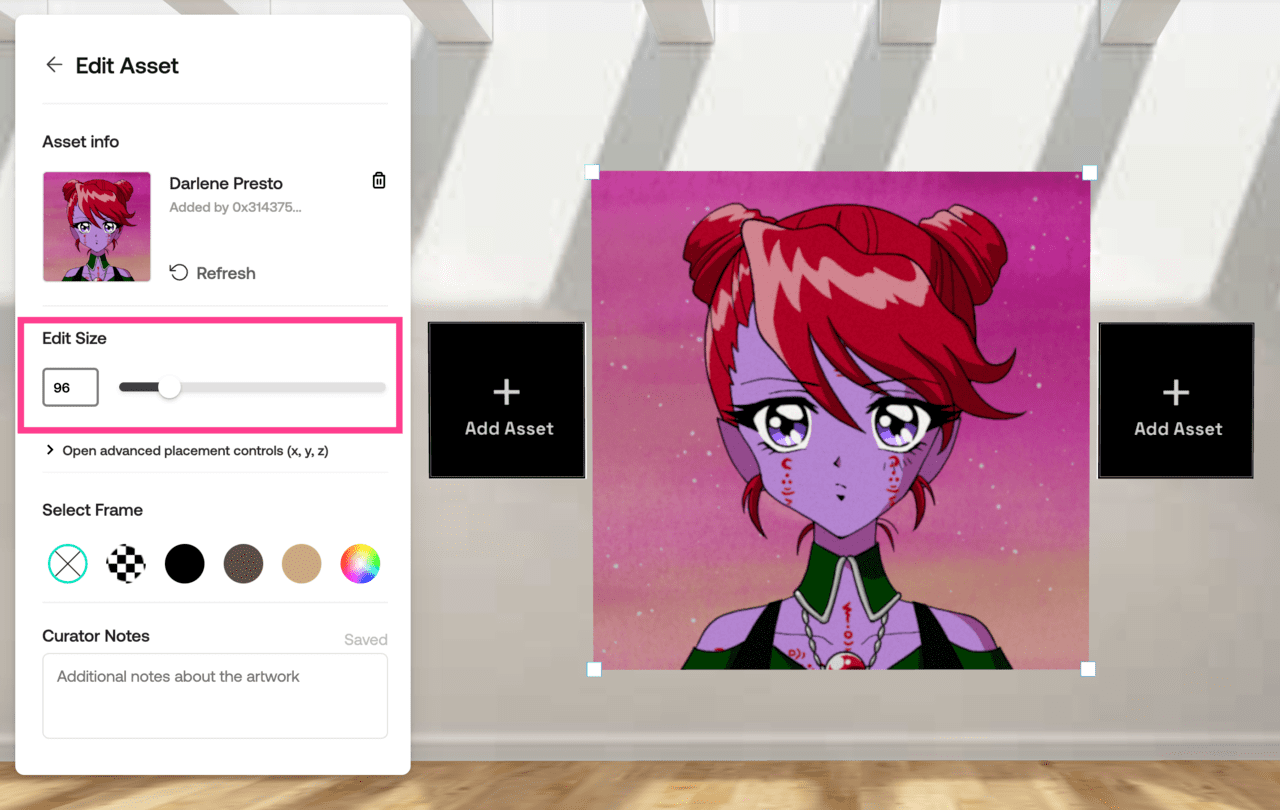
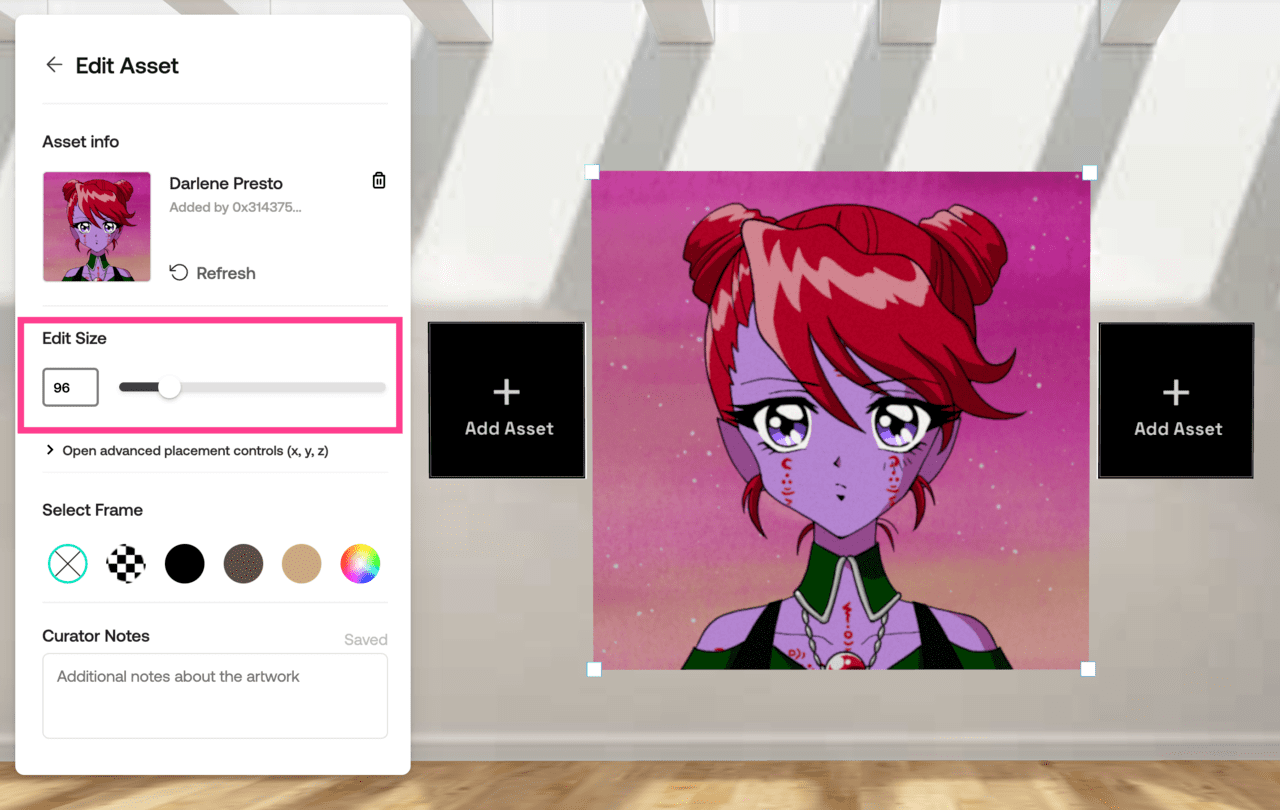
位置調整
位置調整は「Open advanced placement controls」から。
NFTアートを上下左右に回転、角度の調整ができます。
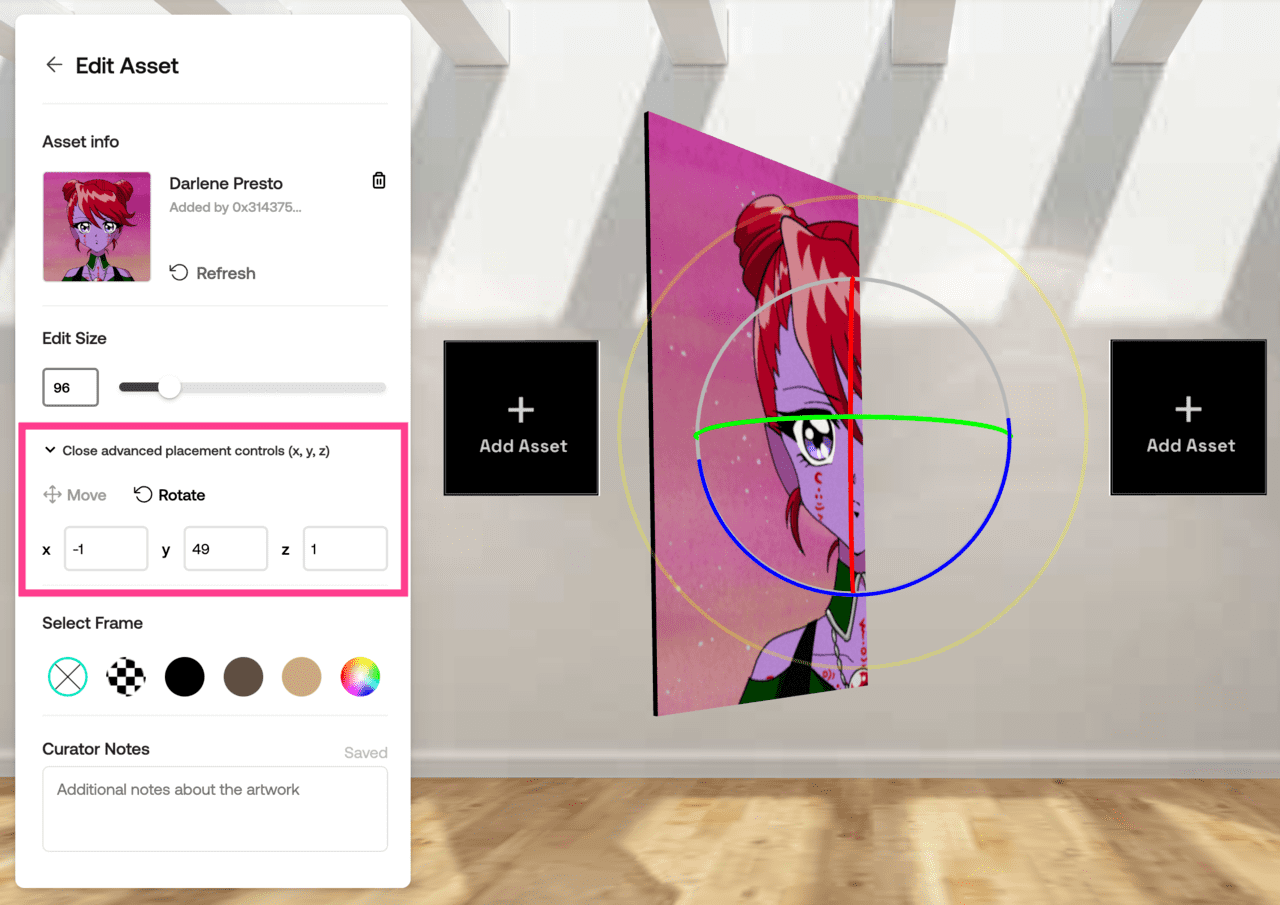
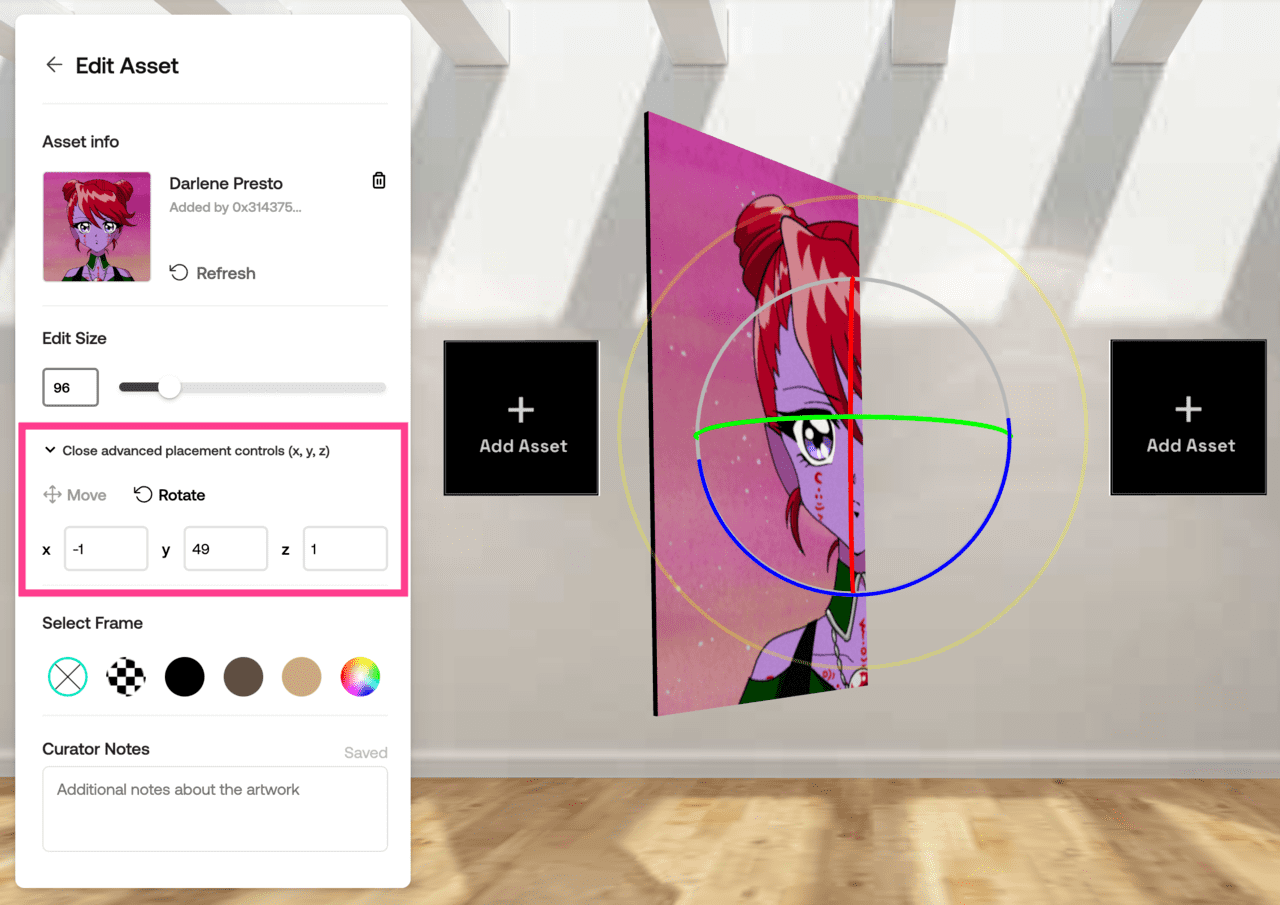
フレーム
「Select Frame」ではNFTアートにフレームを付けれます。
カラーパレットから好きな色も選択可能。
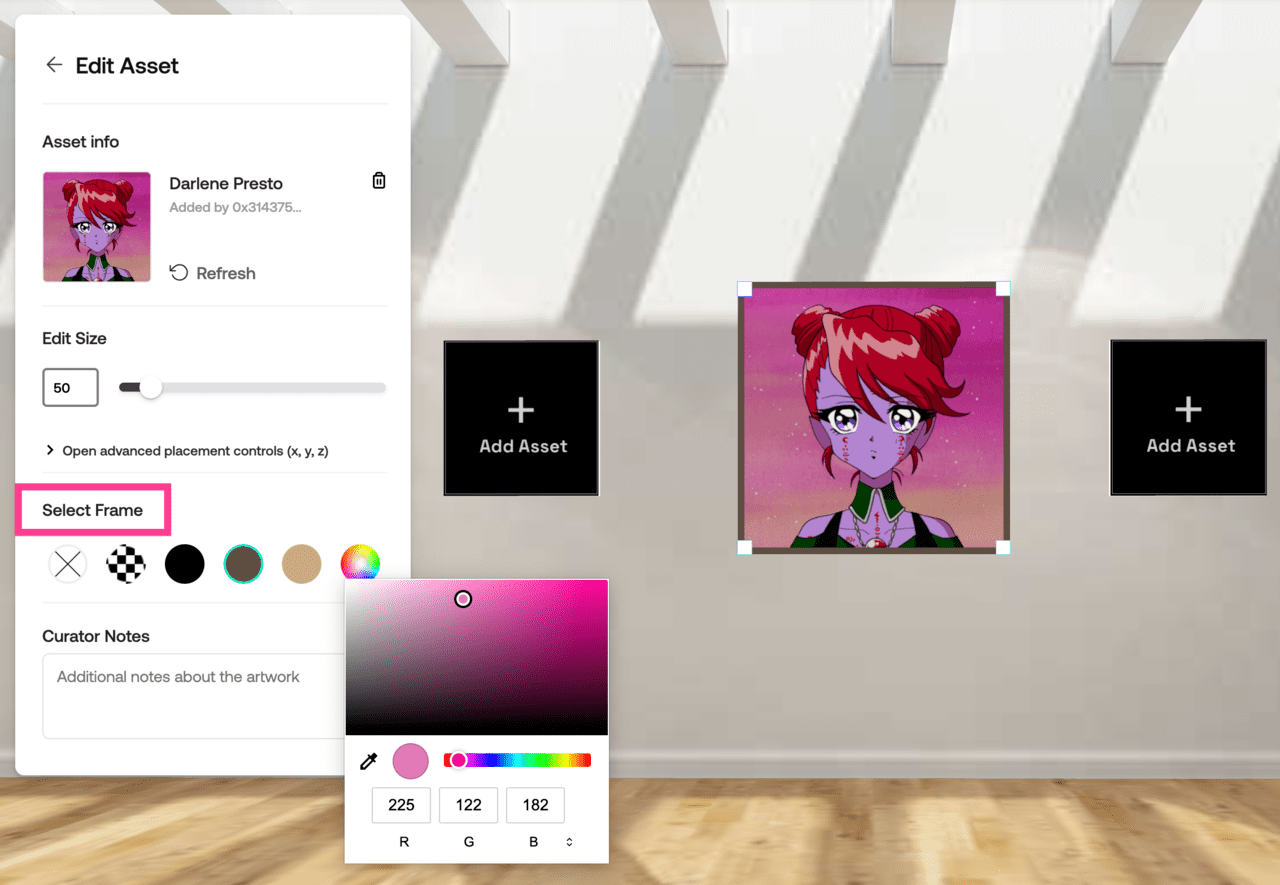
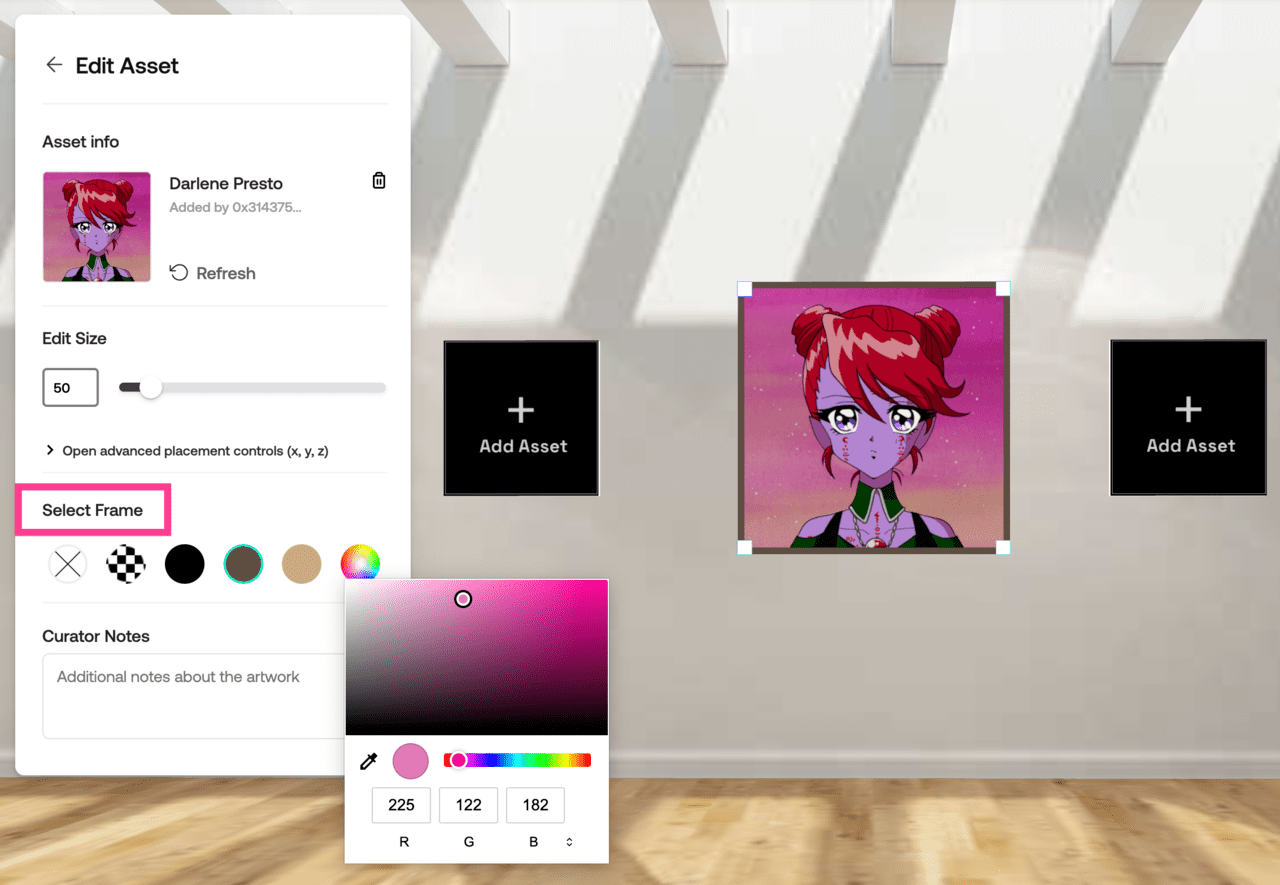
最後の「Curator Notes」は自分用のメモです。
一般公開されることはありません。
お疲れさまでした!
oncyberの使い方、設定手順は以上です。
実際にNFTアートを飾ってみると以下のようになりました。
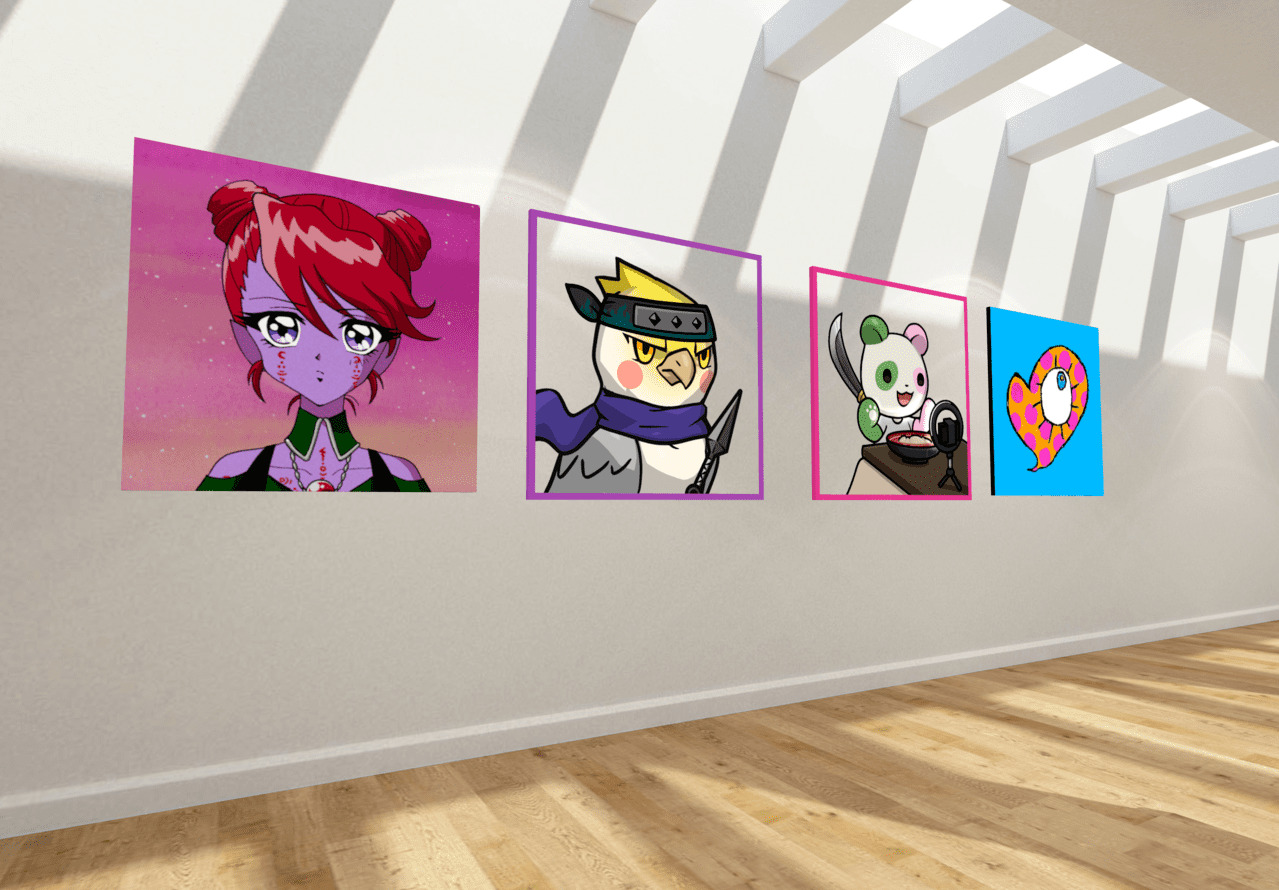
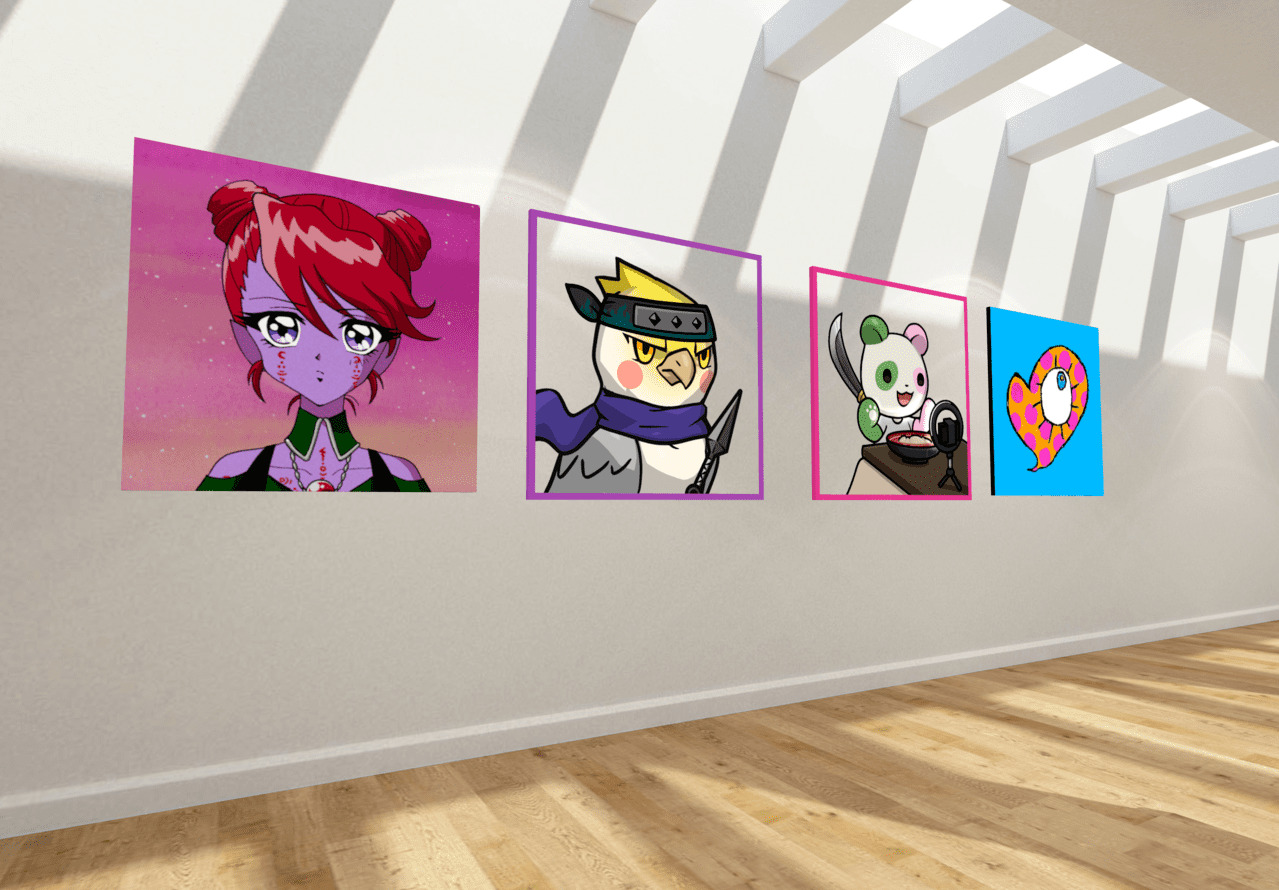
美術館みたいでテンション上がる
ほかのギャラリーからNFTアートを買う方法
oncyberではほかの人のギャラリーを見ることもできます。
さらに、見るだけでなく気に入った作品も購入可能です。
- 興味のあるギャラリーを見に行く
- 興味のあるNFTアートを見つける
- オファーをだす
興味のあるギャラリーを見に行く
oncyberトップページに表示されているギャラリーの一覧から、興味のあるギャラリーをタップ。
今回はfreezecorleone氏の「Meta Trap house」を見てみます。
- Trending Now:いま流行っているギャラリー
- Most Popular:最も人気のあるギャラリー
- Latest Spaces:最新ギャラリー
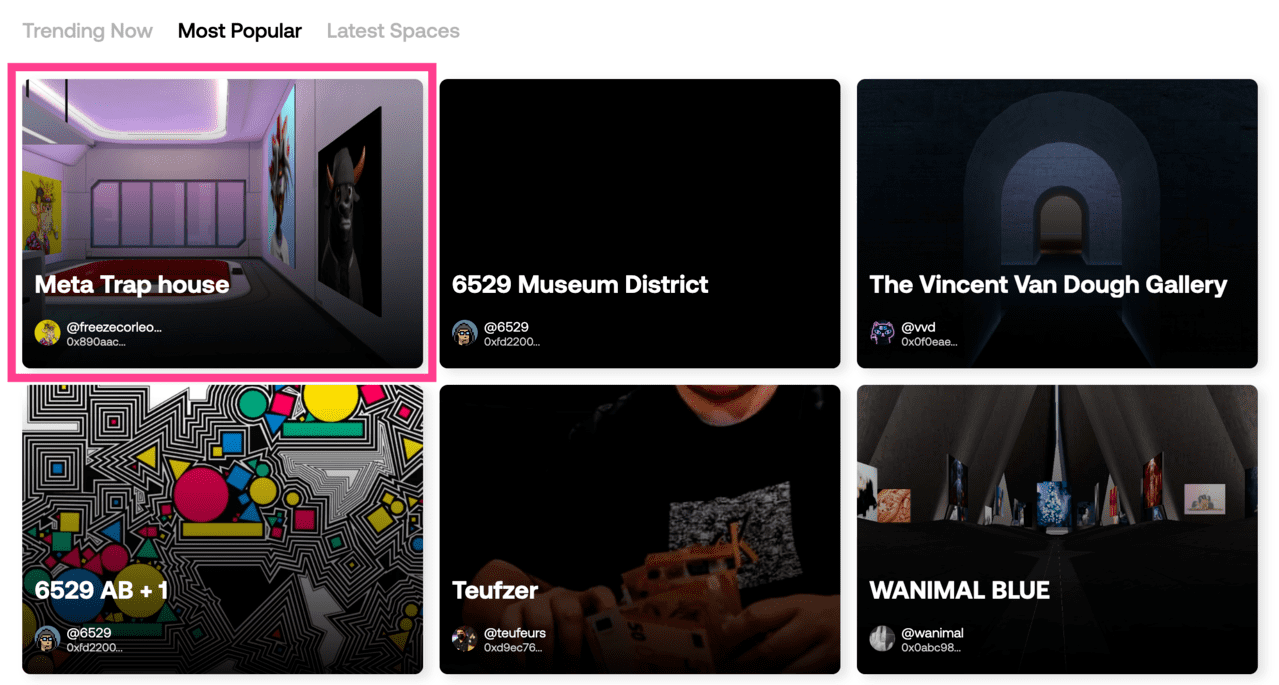
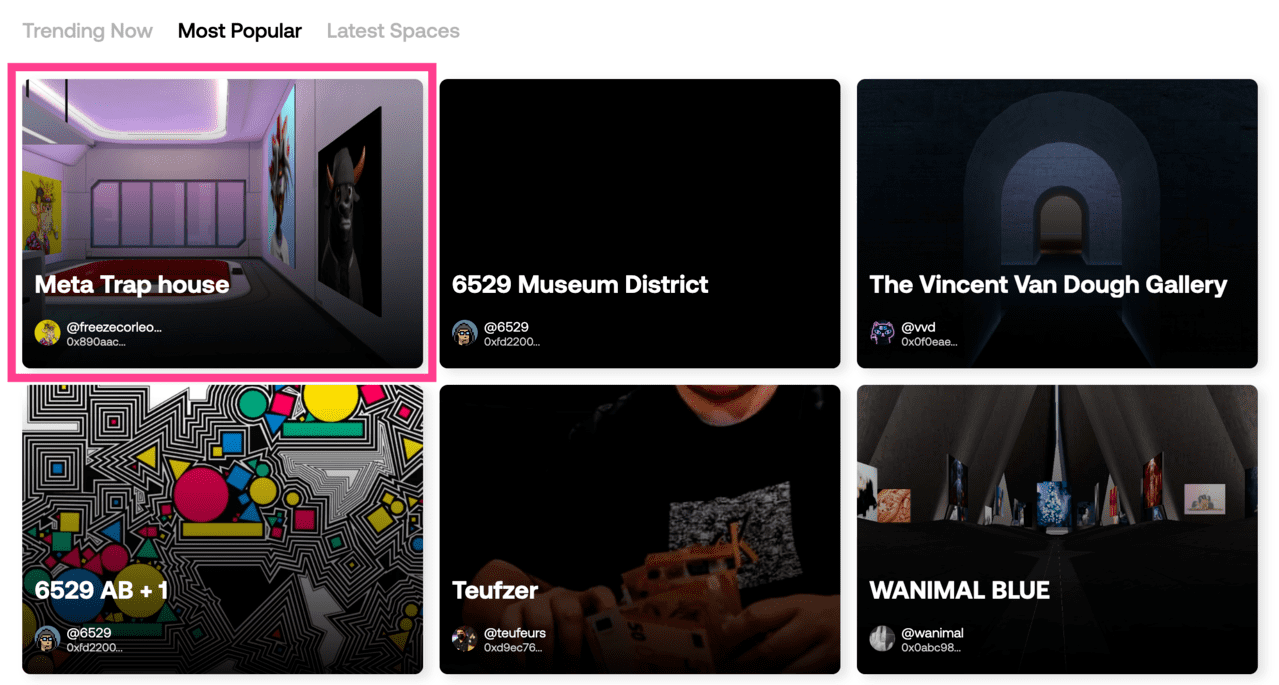
ギャラリー内に入らずNFTアートだけ一覧表示する場合、「View Assets List」をタップ。
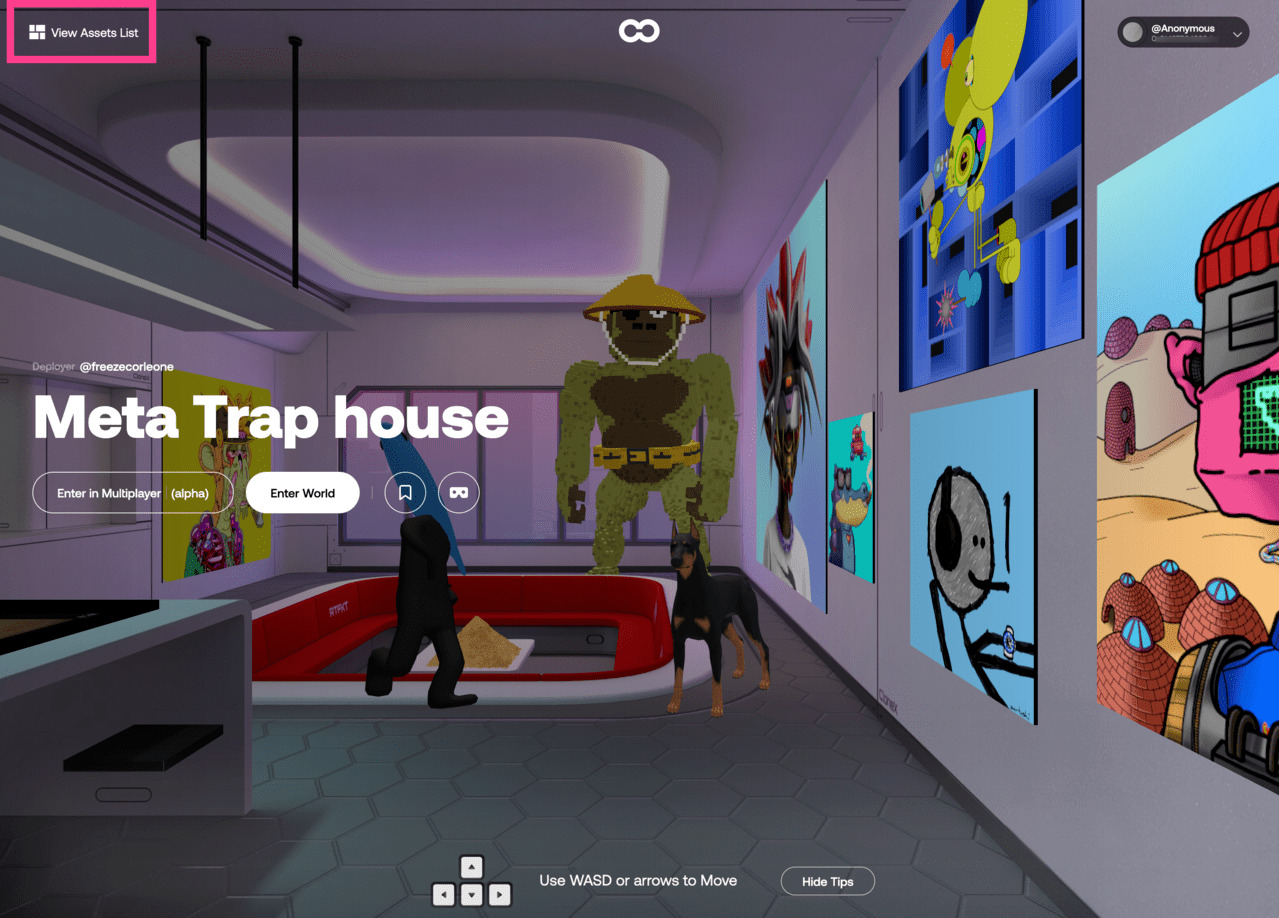
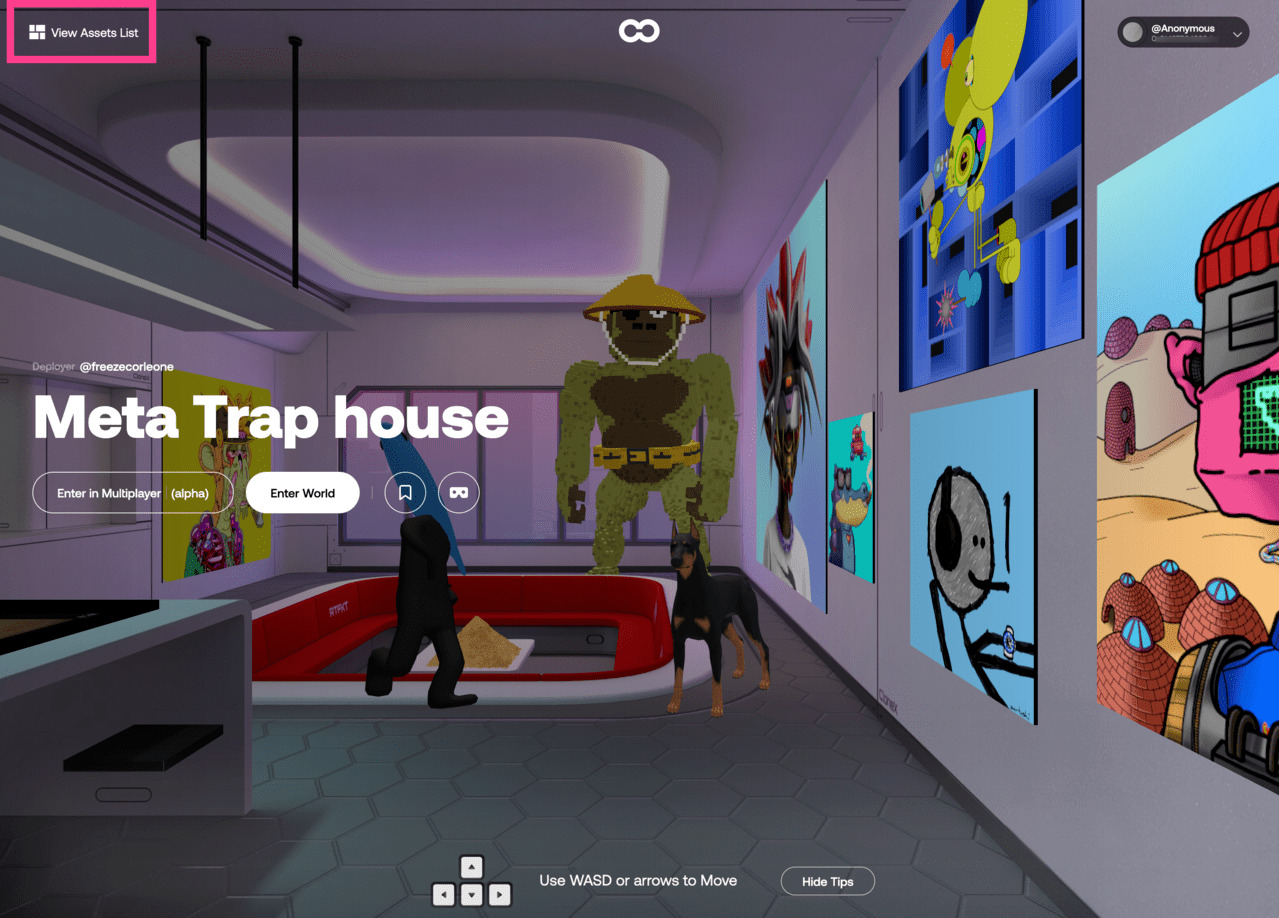
NFTアートが一覧表示されました。
- DETAILS:作品詳細ページ
- TELEPORT:NFTが飾られているギャラリー内に飛びます
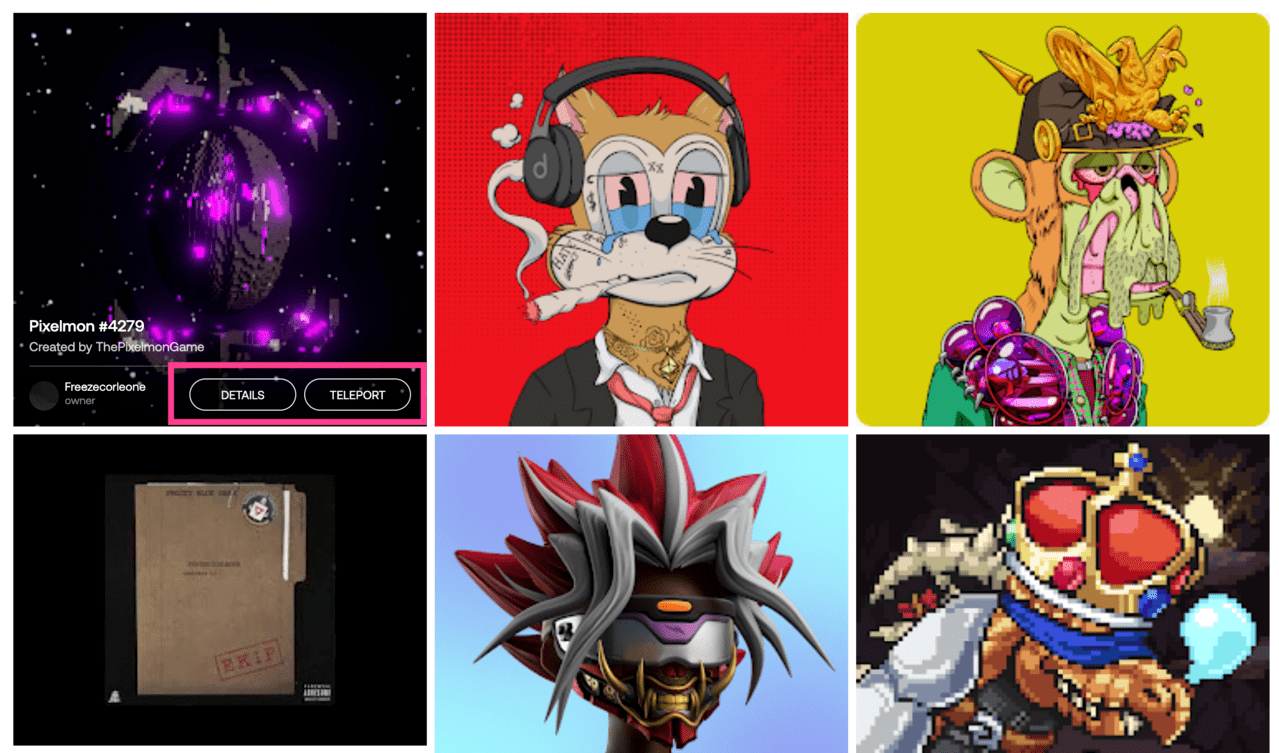
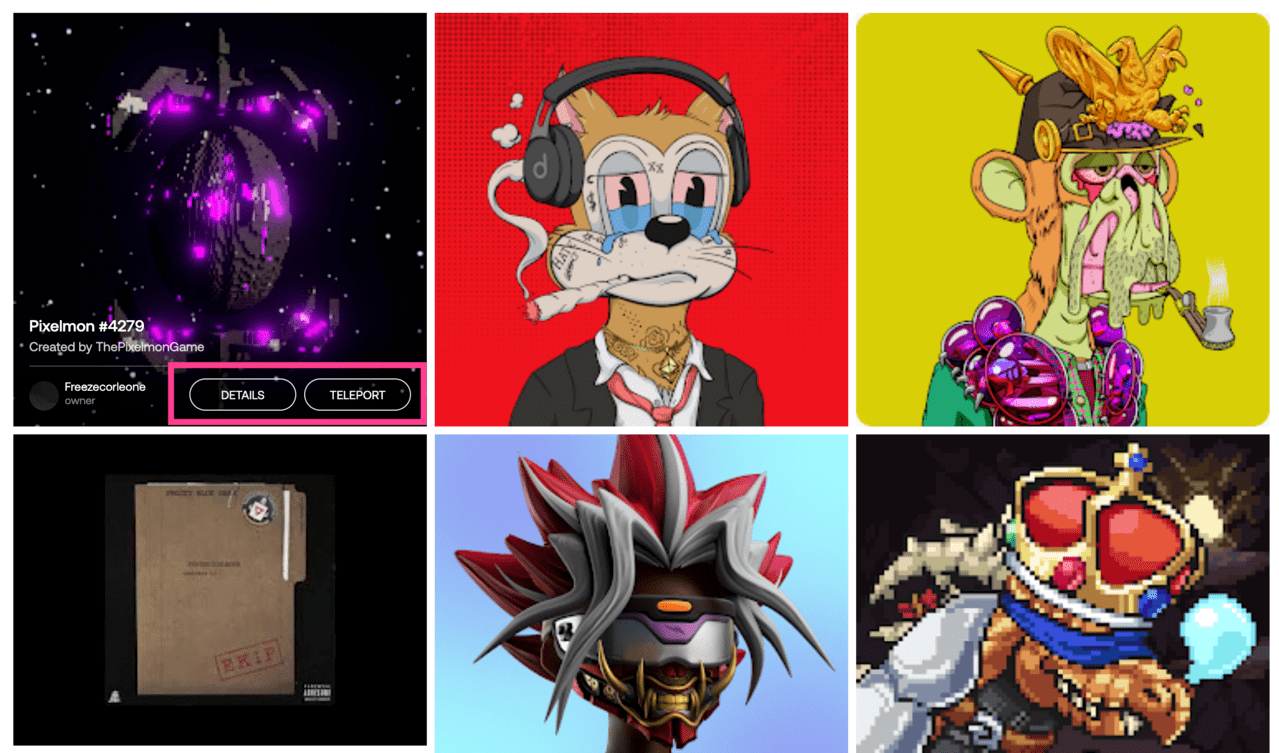
ギャラリー内も見る場合は「Enter World」をタップ。
自動で音楽がかかるギャラリーもあります。苦手な方は音量を下げましょう。
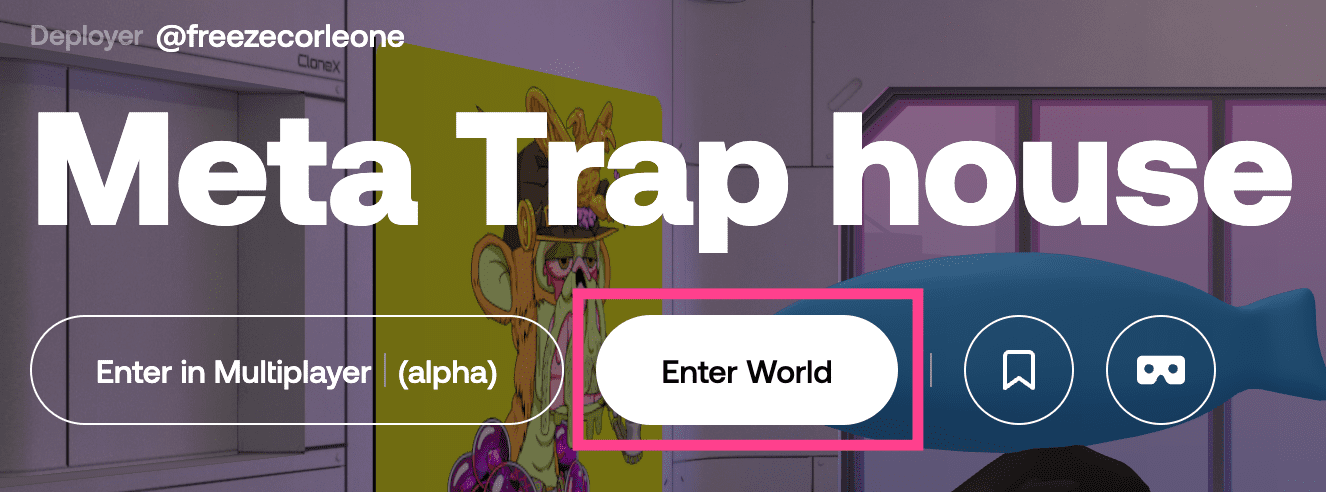
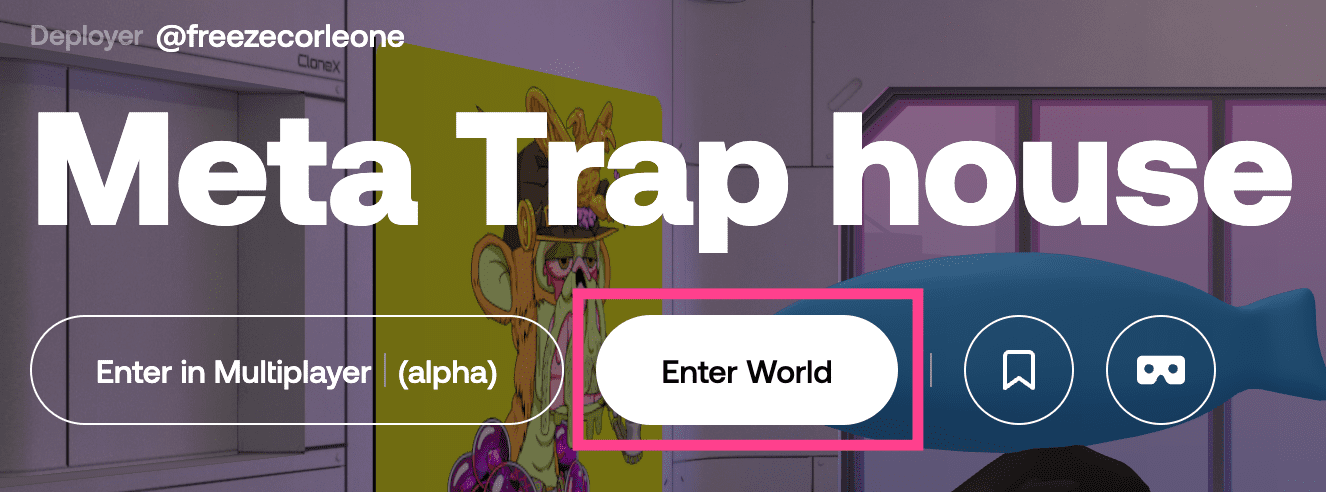
興味のあるNFTアートを見つける
ギャラリー内に入りました。オシャレですね!
興味のあるNFTアートを見つけたら近づいて見ましょう。
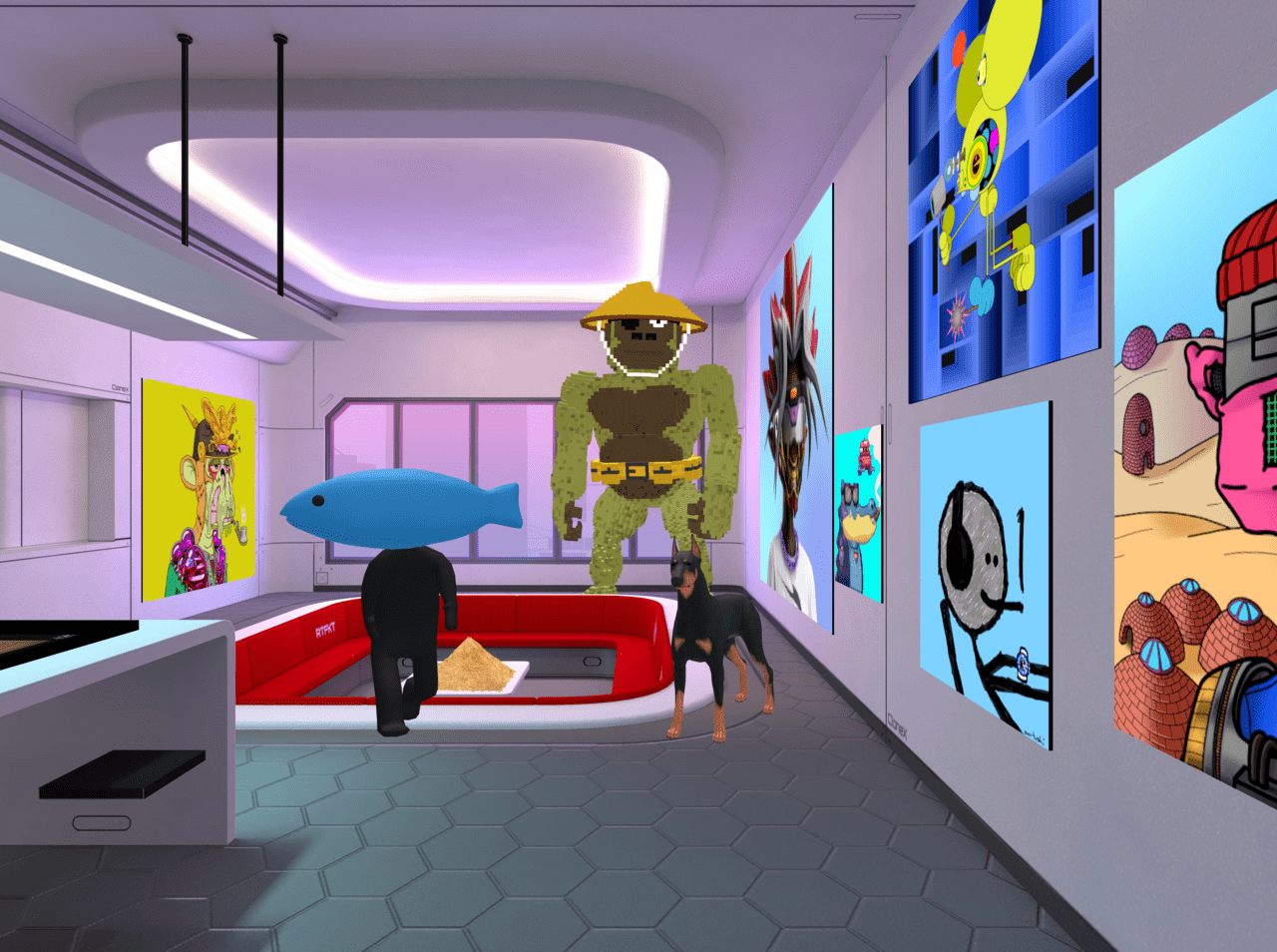
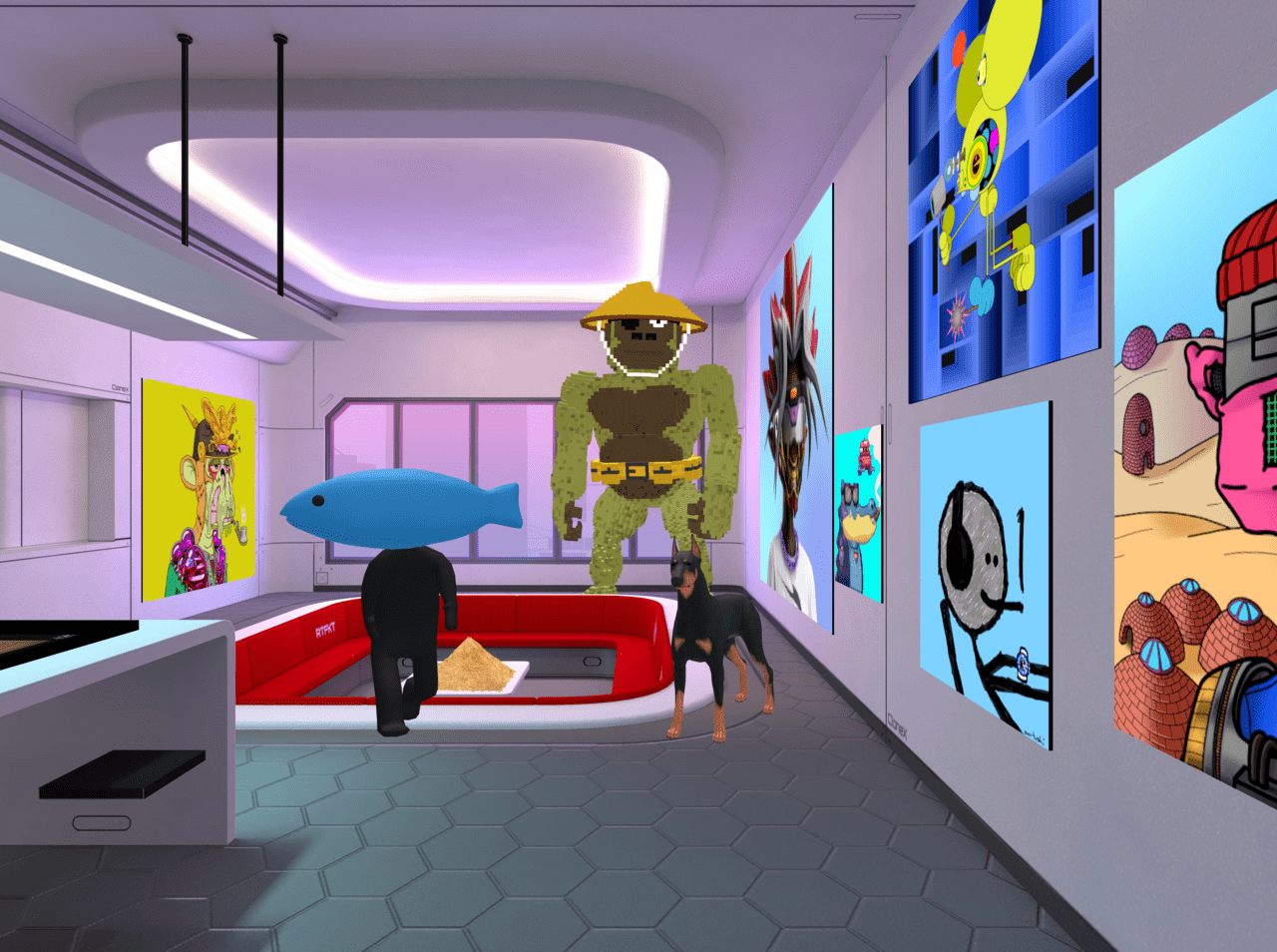
OpenSeaでも人気の『mfers』をチェック!
するとNFTの情報がポップアップ表示されるのでE キーを押します。
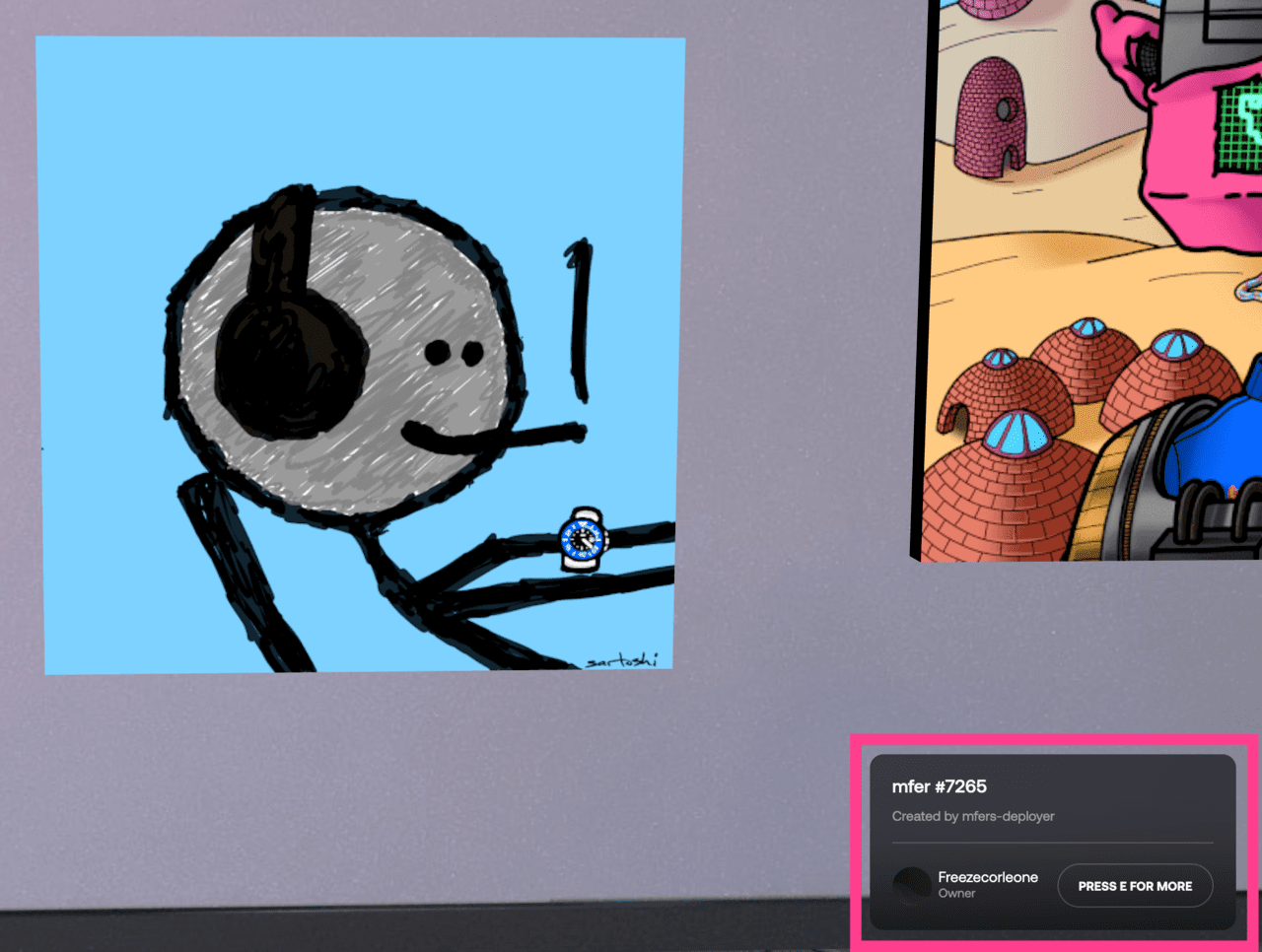
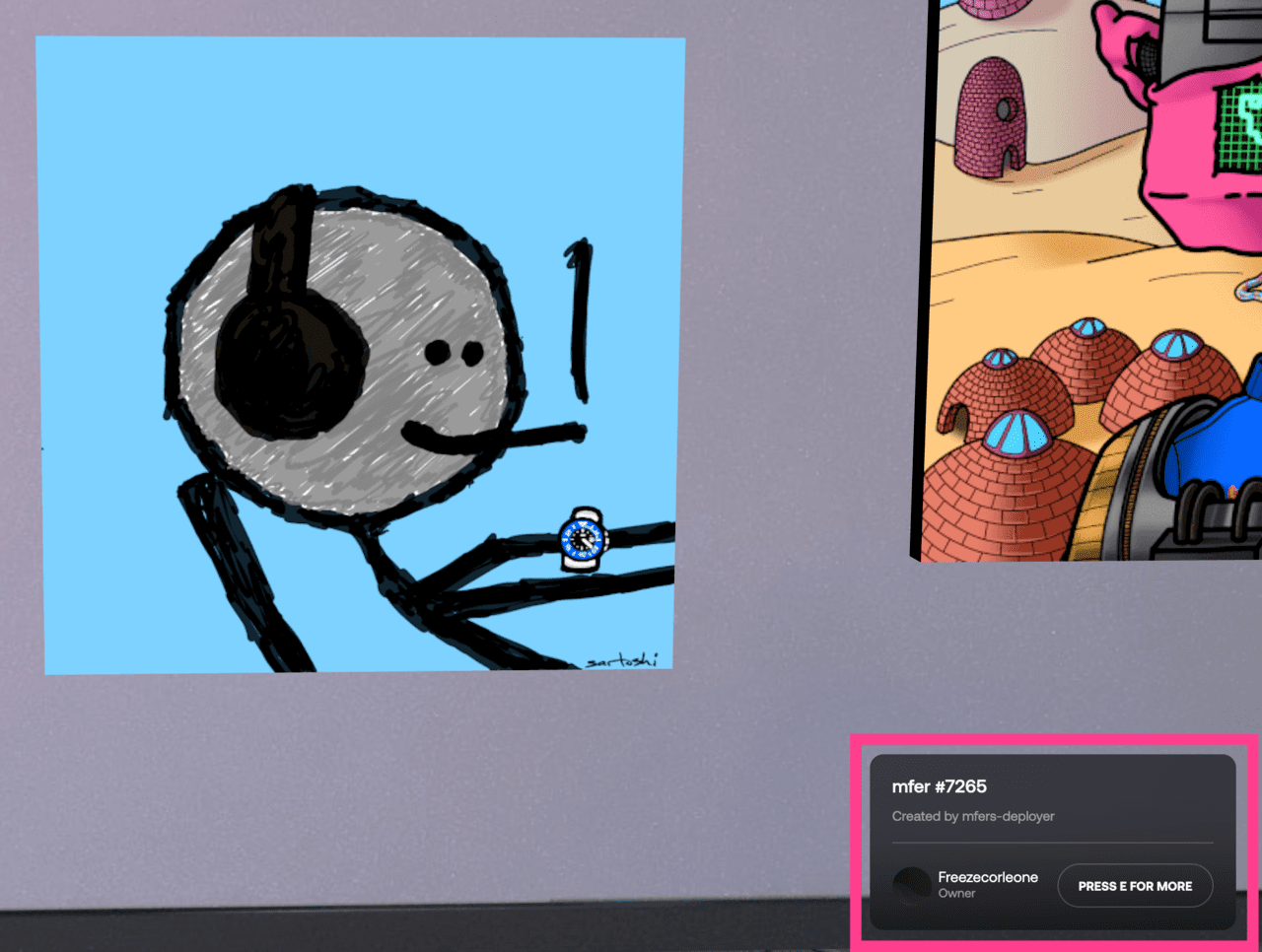
オファーをだす
詳細が表示されました。
作品がほしい方は、右下の「Make Offer」から現在のオーナーにオファーをだせます。
OpenSeaで詳細が見たい場合は右上の【↑アイコン】→「View on Opensea」をタップ。
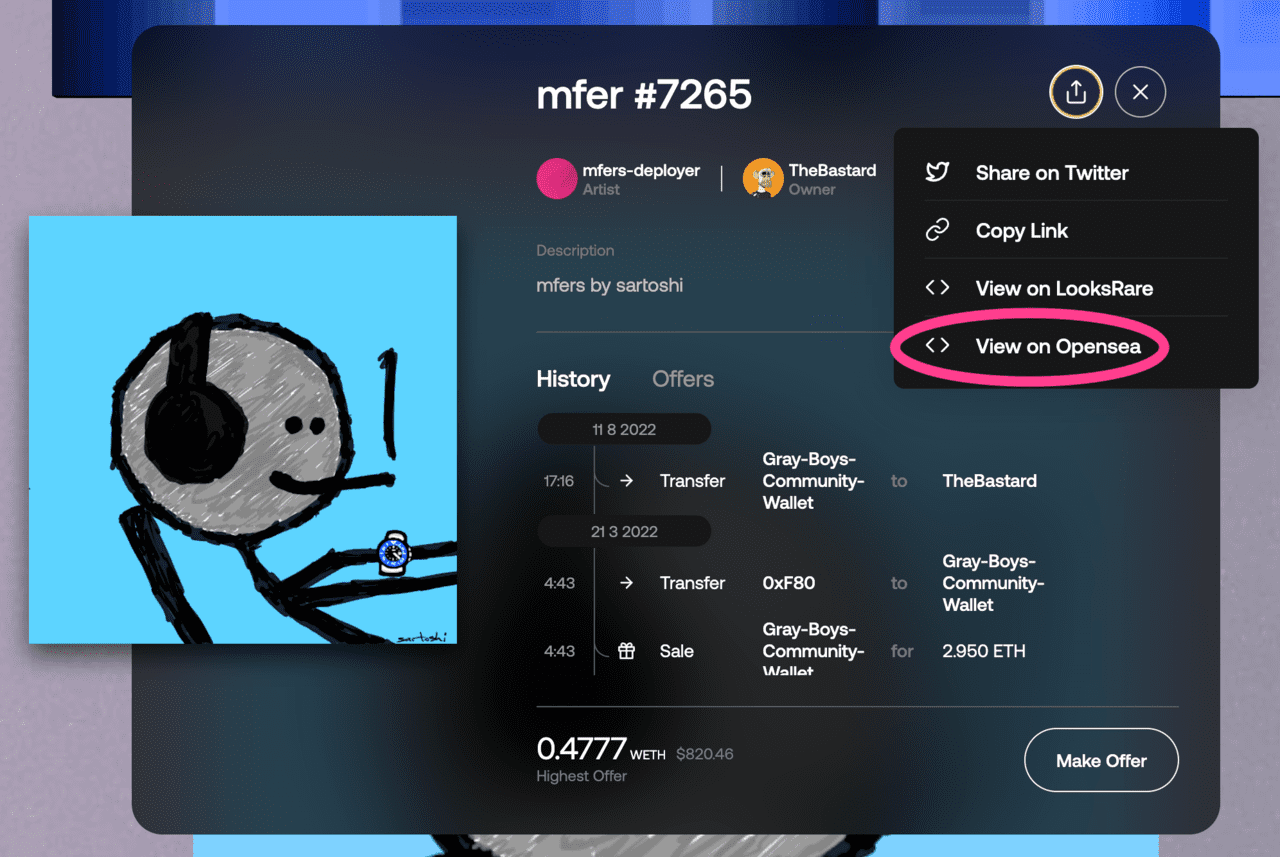
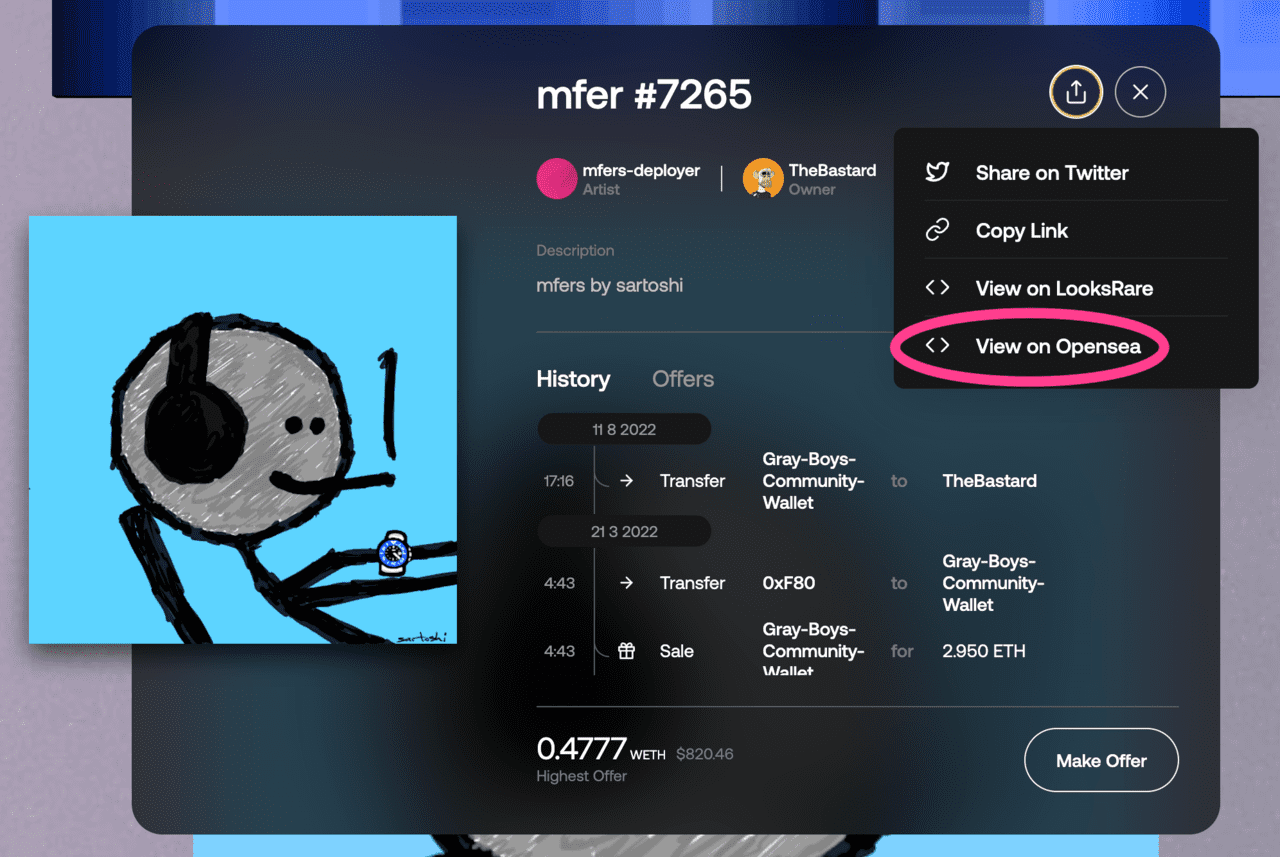
OpenSeaで『mfer #7265』詳細を確認できます。
「Make Offer」からオファーも可能です。
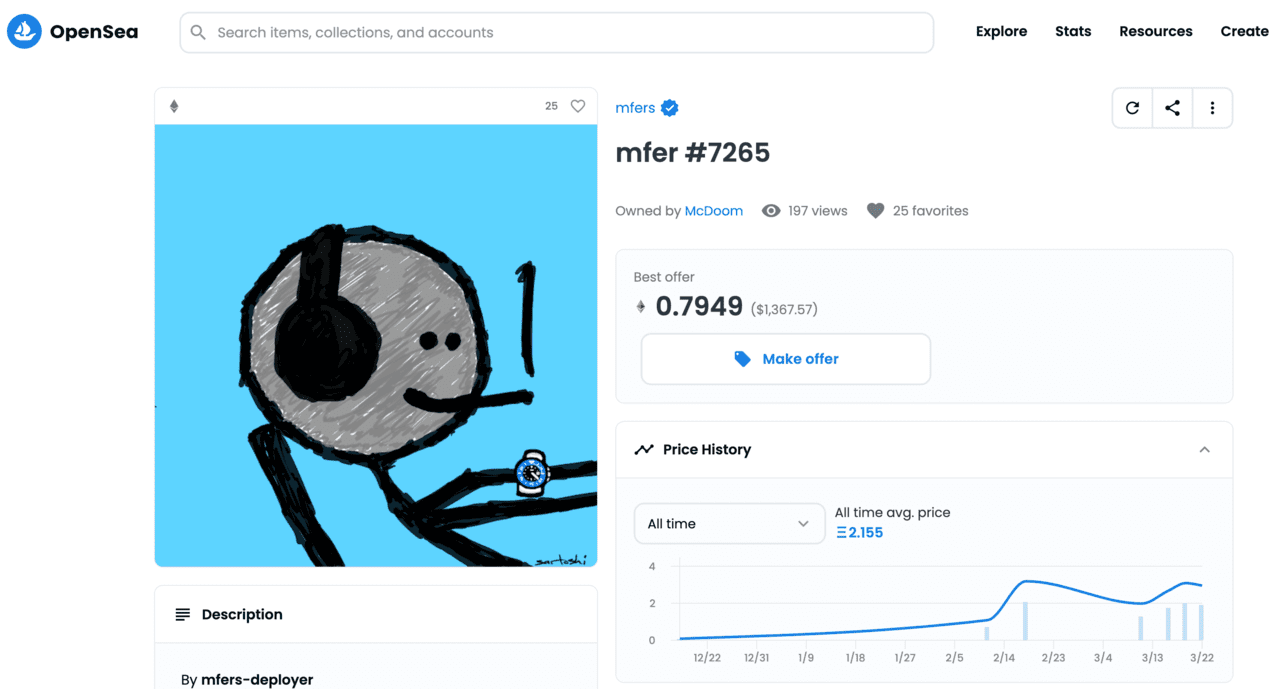
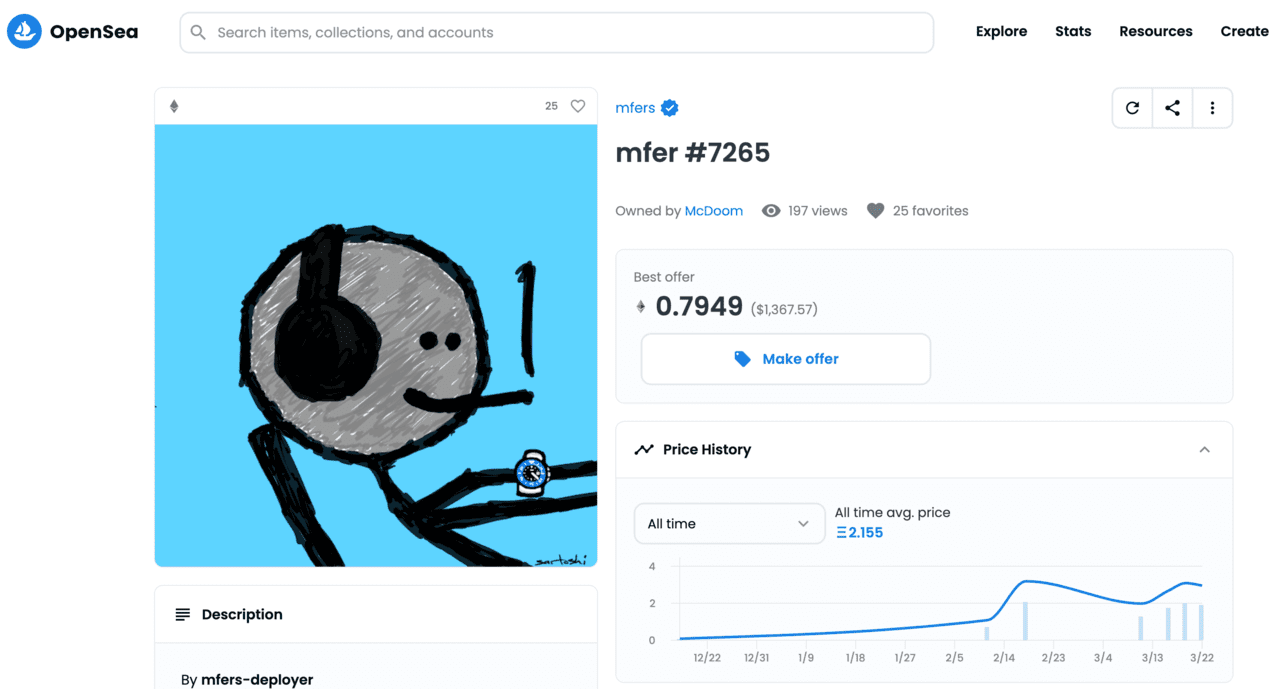
オファーすれば作品はかならず購入できるわけではありませんのでご注意を。
現在のオーナー次第です。
oncyberのよくある質問
最後にoncyberのよくある質問をまとめておきます。
自分のギャラリーをみんなに見てほしい
作成したギャラリーのメニュー内「Your link」からギャラリーのURLをコピーできます。
あとはSNSで拡散したり、LINEで友達に送ったりすればOK
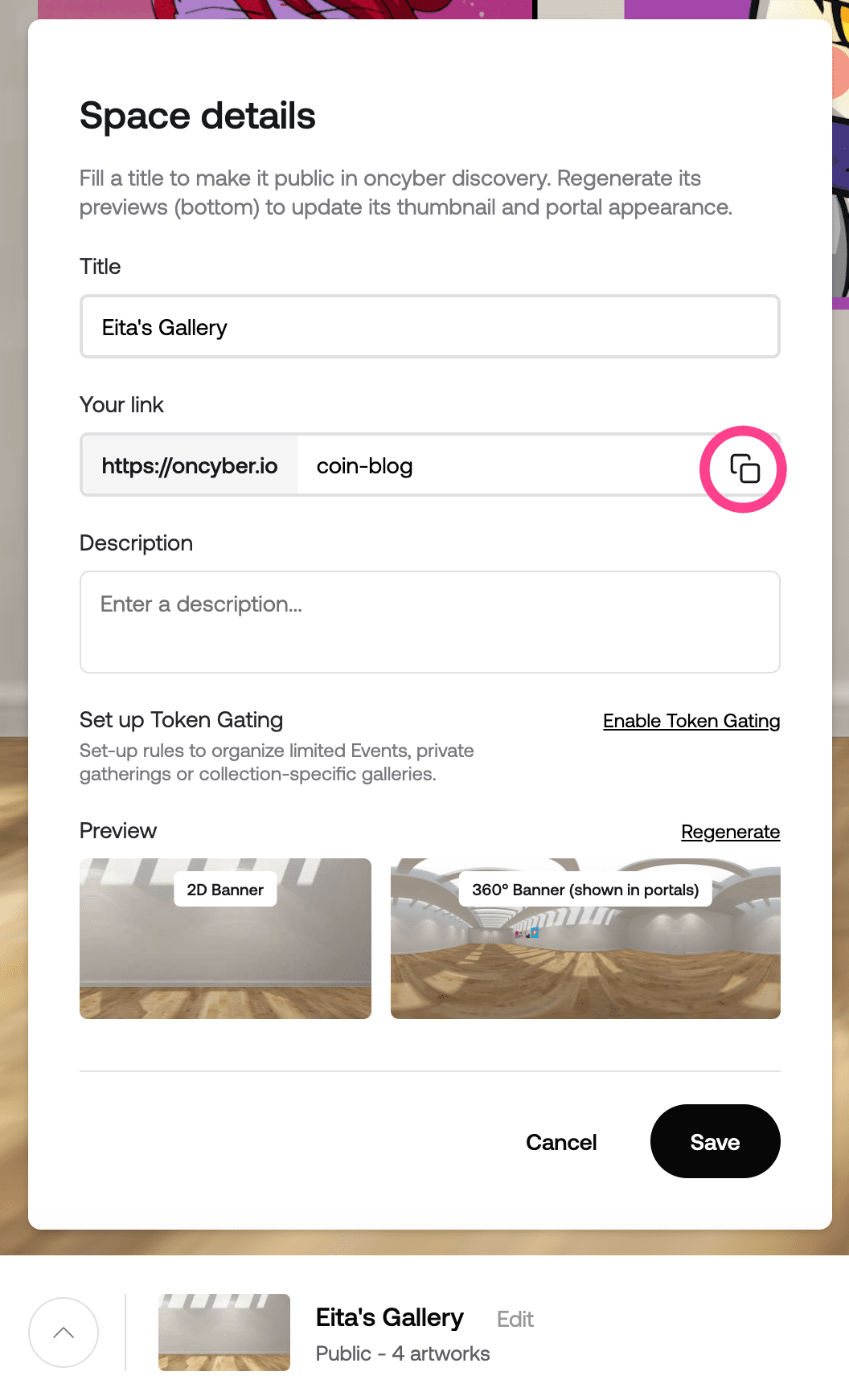
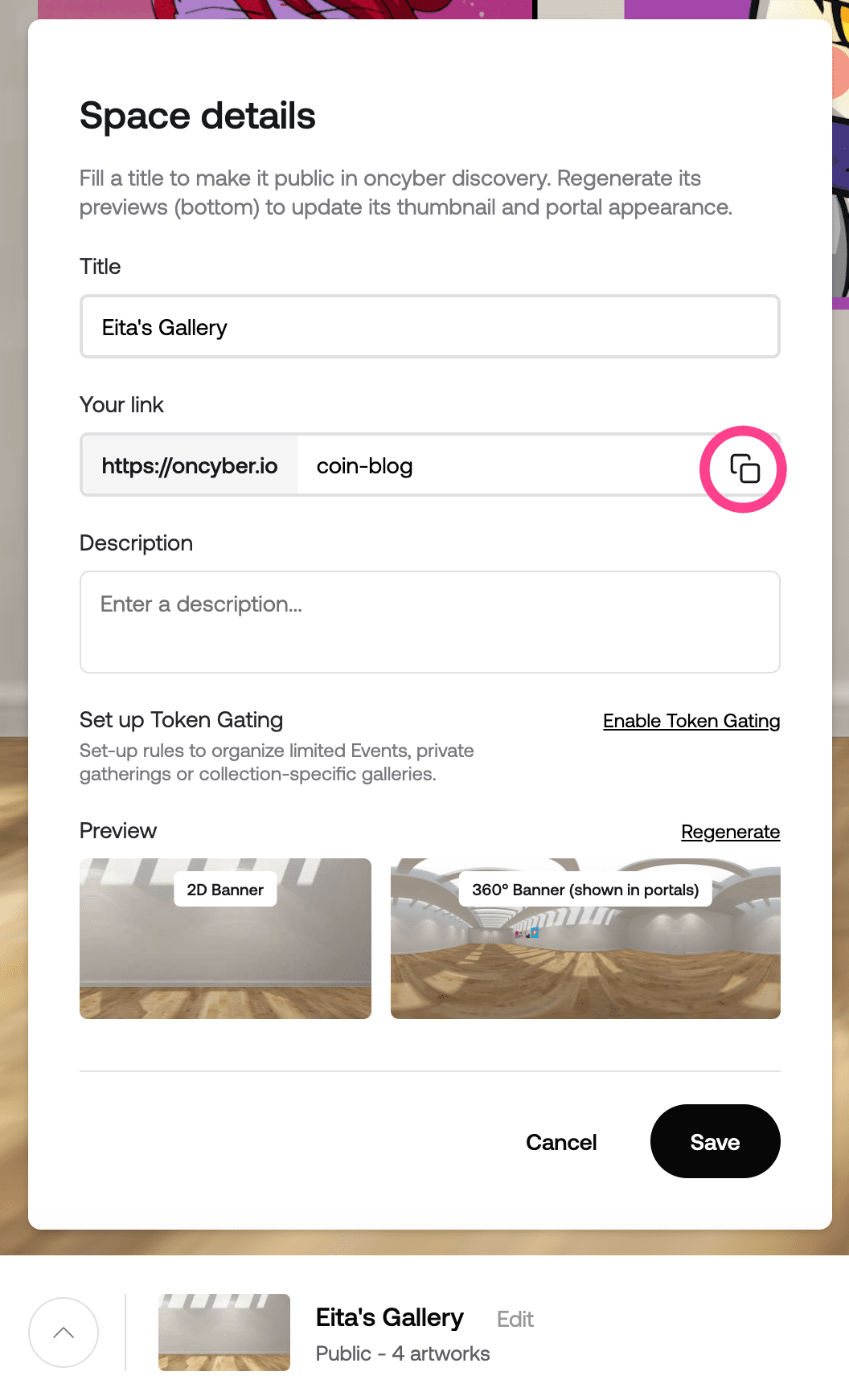
oncyberを削除するにはどうすればいい?
いまのところ、oncyberのギャラリーを完全に削除することはできません。
1つ目に作成したギャラリーを削除したい場合、2つ目のギャラリーを作成してから1つ目のギャラリーを削除します。
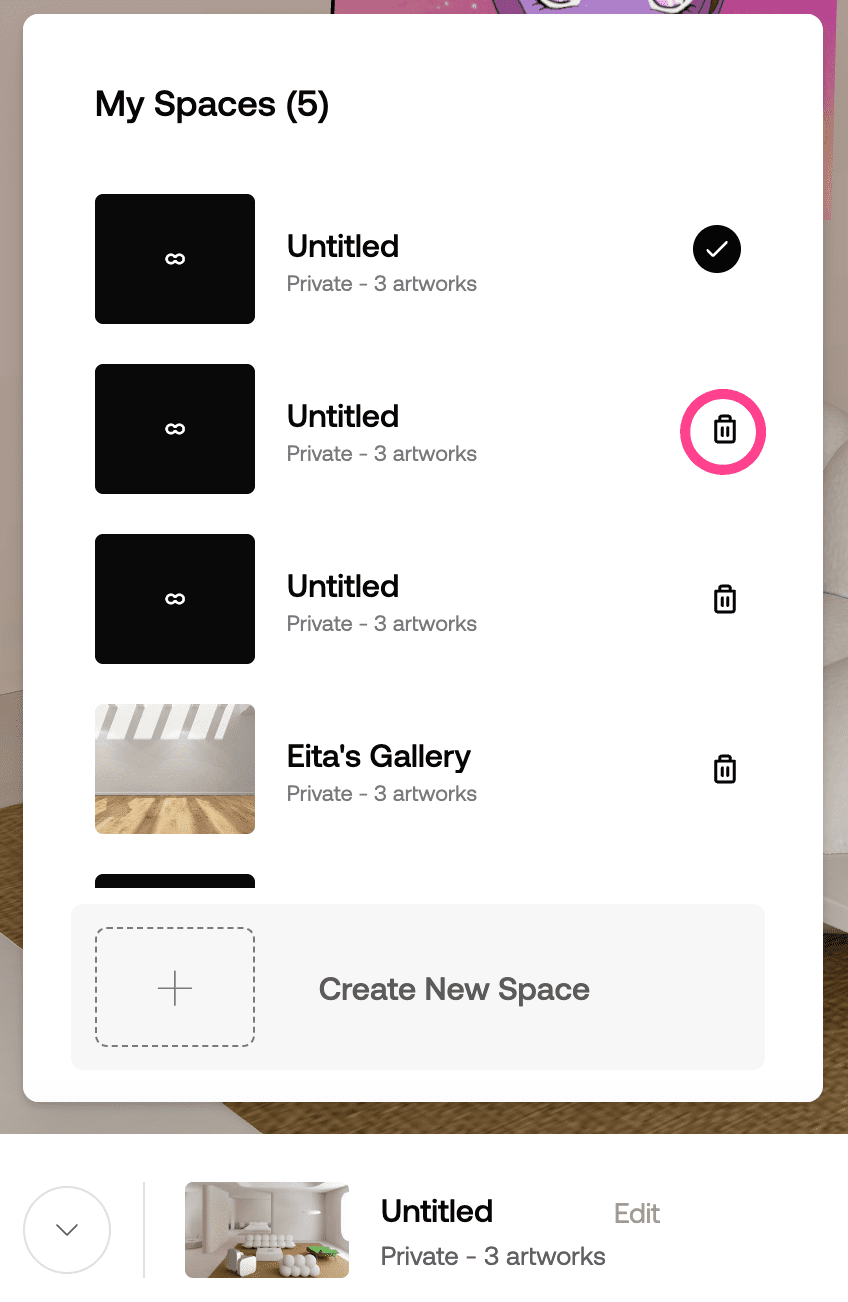
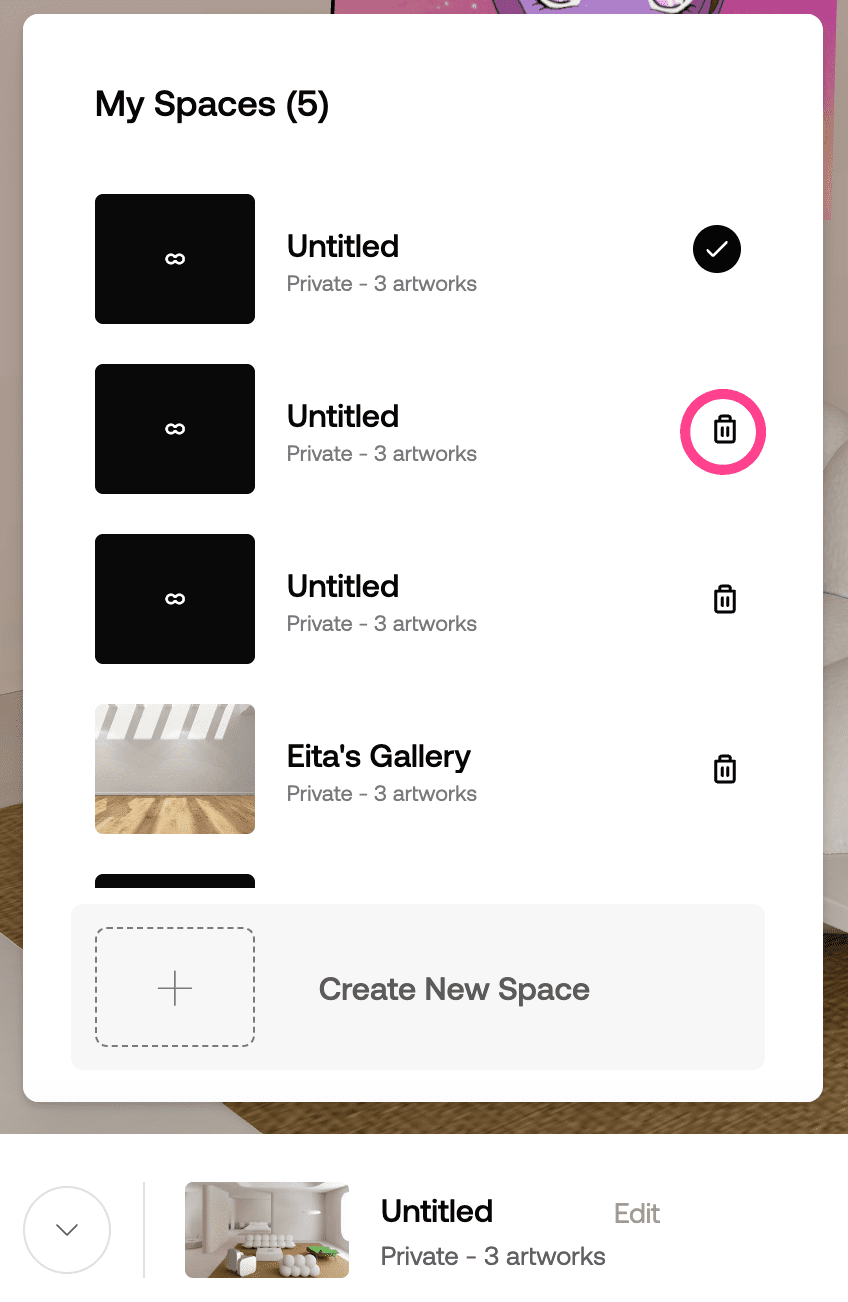
oncyberでNFTが表示されないときはどうすればいい?
NFTアートが表示されないときは、選択しているブロックチェーンを間違えているかもしれません。
別のブロックチェーンに切り替えて確認してみましょう。
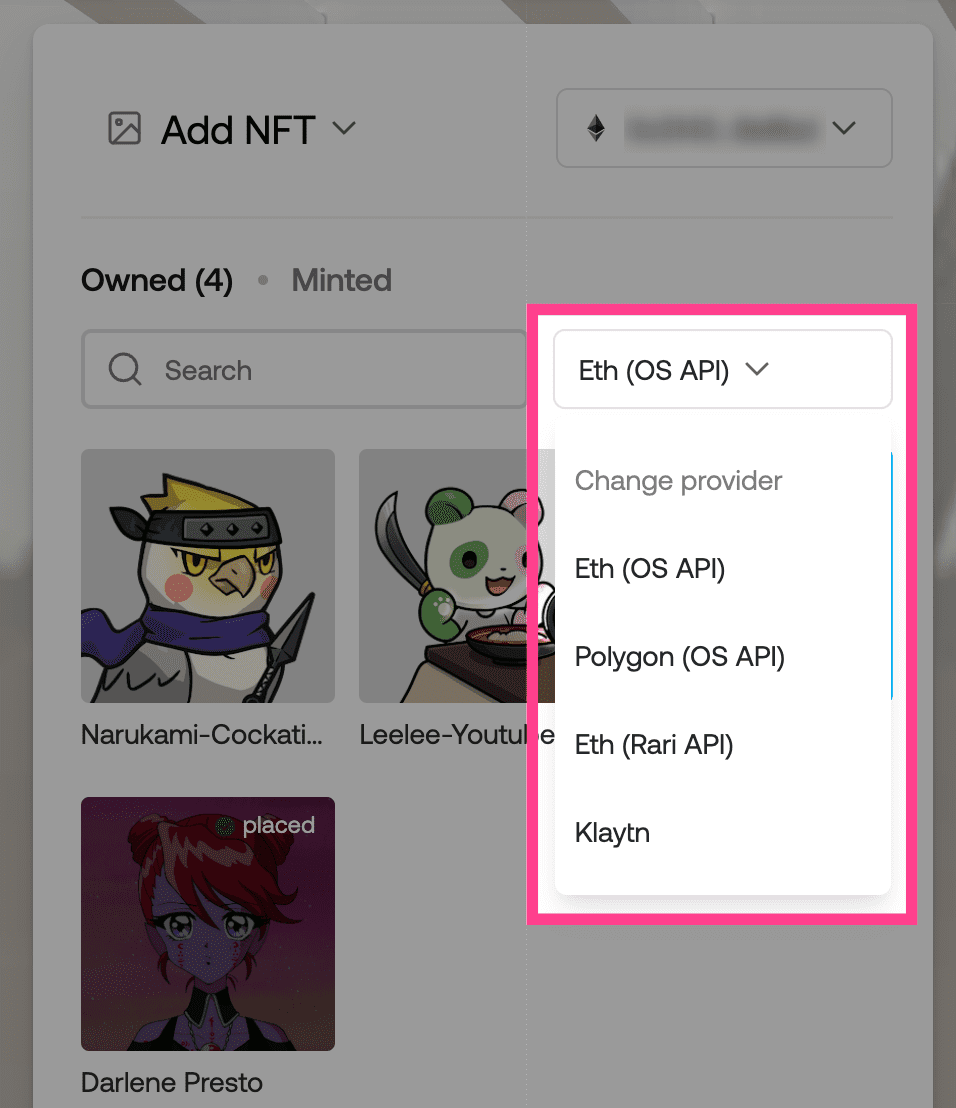
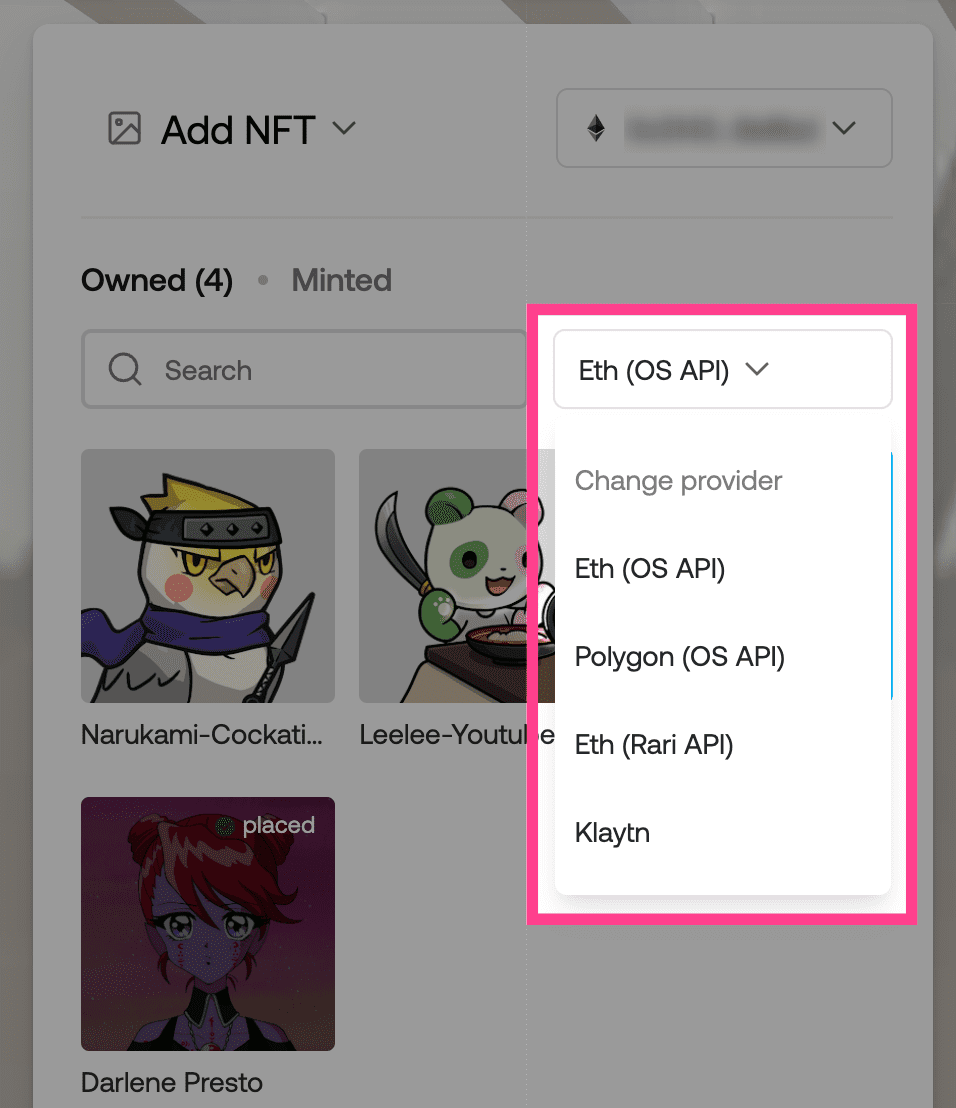
複数のウォレットを接続できる?
できます。
画面右上のメニュー「ADD ANOTHER WALLET」から別のウォレットに接続してください。
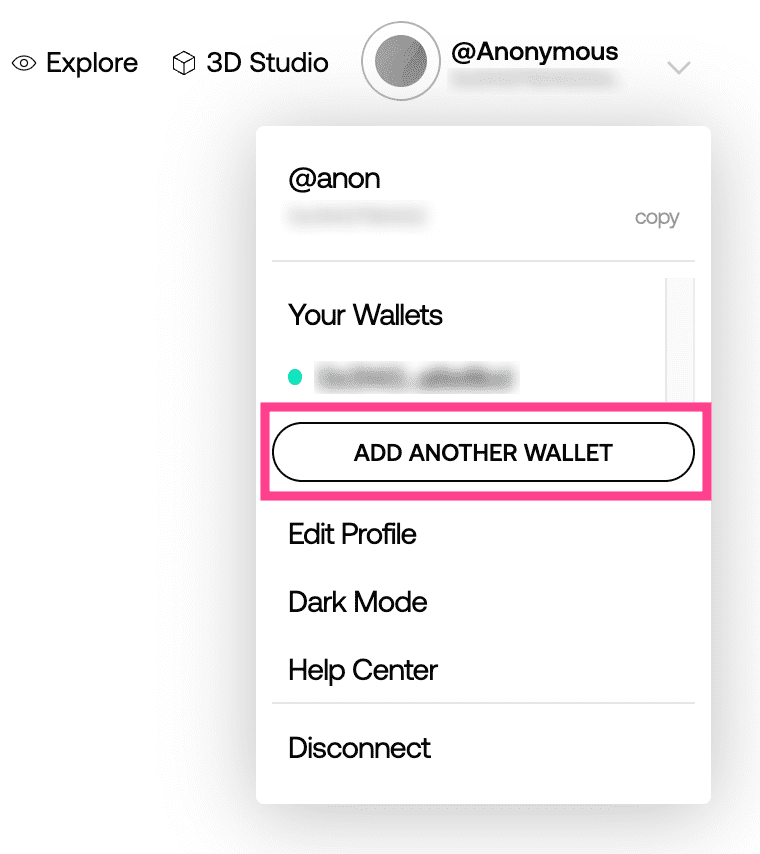
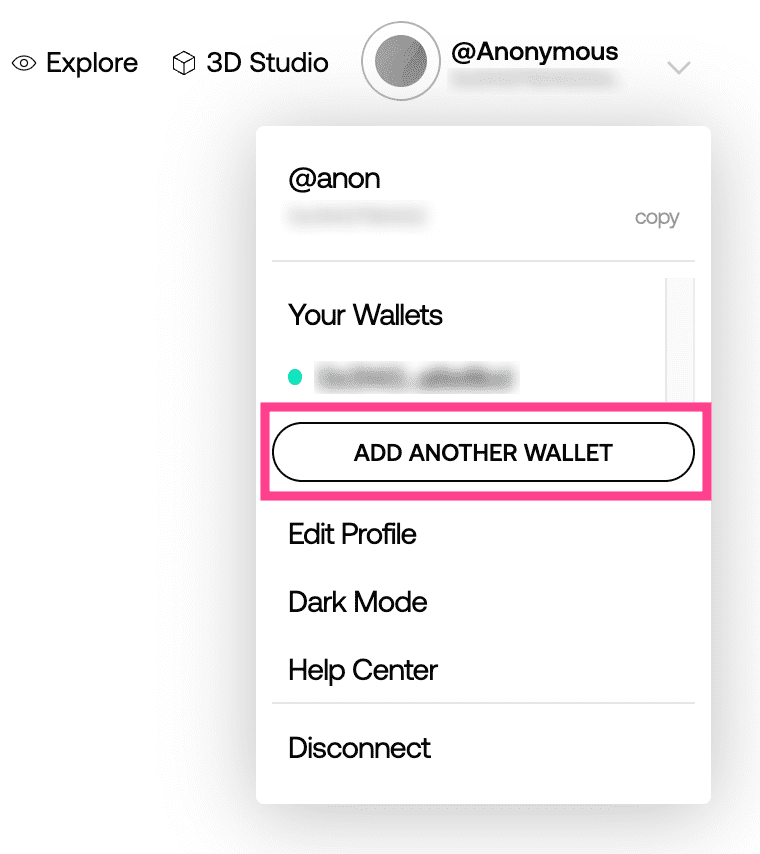
oncyberでお気に入りのNFTアートを飾ろう!
今回はNFTアートを自由に飾れる「oncyber」の使い方を解説しました。
自分だけのギャラリーを作るとテンション上がりますね♪
手順どおりに進めれば、誰でもかんたんにギャラリーを作成できます。
NFTアートをおもちの方はお試しください。
取引所からメタマスクへ送金すると1,000円ほど手数料が発生します。
※コインチェック・ビットフライヤーは0.005ETH(約1,250円)
GMOコインならメタマスクへの送金手数料が無料!
送金手数料で損したくない方はGMOコインがおすすめ。
\ 最短10分 /